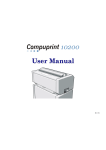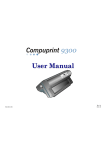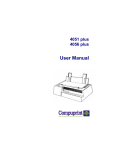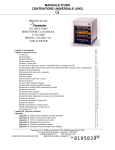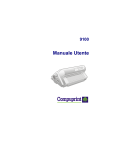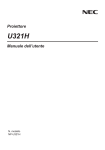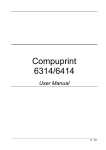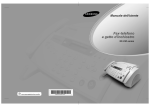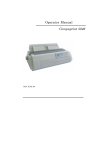Download Manuale utente
Transcript
10200
Manuale utente
Rev. 004
Informazioni sui prodotti Compuprint
Grazie per avere scelto una stampante 10200.
La vostra nuova stampante è uno strumento di lavoro affidabile ed estremamente utile nelle attività di tutti i
giorni.
Le stampanti Compuprint sono state progettate per essere compatte e rispettose dell'ambiente di lavoro.
Offrono una vasta gamma di caratteristiche e molteplici funzioni che confermano l'alto livello tecnologico
raggiunto dalle stampanti a marchio Compuprint.
Per mantenere inalterate queste prestazioni di stampa per lunghi periodi Sferal wwt ha sviluppato dei
materiali di consumo a marchio Compuprint, specifici per ogni tipo di stampante (per esempio: cartucce nastro
per stampanti a matrice, cartucce toner e OPC per stampanti laser, cartucce di stampa per stampanti a getto
d'inchiostro) che assicurano un funzionamento eccellente con livelli di qualità di stampa e affidabilità elevati.
Sferal wwt raccomanda di utilizzare solo i suoi materiali di consumo originali a marchio
Compuprint provvisti degli imballi originali (riconoscibili dall’etichetta olografica con il marchio
Compuprint). In questo modo viene assicurata una corretta utilizzazione della stampante al livello di
qualità ed affidabilità dichiarato nelle caratteristiche del prodotto. Così, infatti, possono essere evitati
tutti i problemi che sono tipici dell'utilizzazione dei materiali di consumo non certificati: una globale
diminuzione della qualità di stampa e, spesso, la riduzione della vita totale del prodotto dovuta al fatto
che non vengono garantite le condizioni di lavoro corrette delle testine di stampa, della cartuccia OPC e
delle altre parti della stampante.
Inoltre, Sferal non solo certifica i suoi materiali di consumo in termini di condizioni di lavoro, ma verifica anche
con cura la loro compatibilità con le normative standard internazionali:
• materiali non cancerogeni;
• materiali plastici non infiammabili;
• altre normative standard internazionali.
Sferal consiglia i suoi utilizzatori di non usare prodotti per i quali la compatibilità con queste norme di
sicurezza non è garantita. Infine, interpellate il vostro fornitore o rivolgetevi ad un ufficio Sferal ed esigete
che vi siano forniti i materiali di consumo originali a marchio Compuprint.
FCC Notes
This equipment has been tested and found to comply with the limits for a Class B digital device, pursuant to Part 15 of the FCC
Rules. These limits are designed to provide reasonable protection against harmful interference when the equipment is operated
in a commercial environment. This equipment generates, uses and can radiate radio frequency energy and, if not installed and
used in accordance with the instruction manual, may cause harmful interference to radio communications. However, there is no
guarantee that interference will not occur in a particular installation. If this equipment does cause harmful interference to radio
or television reception, which can be determined by turning the equipment off and on, the user is encouraged to try to correct the
interference by one or more of the following measures:
•
Reorient or relocate the receiving antenna.
•
Increase the separation between the equipment and the receiver to outlets on different circuits.
•
Consult the dealer or an experienced radio/TV technician for help.
Changes or modifications not expressly approved by the party responsible for compliance could avoid the user's authority to
operate the equipment. The use of a non-shielded interface cable with the referenced device is prohibited. The length of the
parallel interface cable must be 3 meters (10 feet) or less. The length of the serial interface cable must be 15 meters (50 feet) or
less..
Canadian D.O.C. Radio Interference Regulation
This digital apparatus does not exceed the Class B limits for radio noise emission from digital apparatus as set out in the radio
interference regulations of the Canadian Department of Communications.
Le présent appareil numérique n'émet pas de bruits radioélectriques dépassant les limites applicables aux appareils numériques
de classe A prescrites dans le règlement sur le brouillage radioélectrique édicté par le ministère des communications du Canada .
Normative CEE
Questa apparecchiatura è conforme alle disposizioni della Direttiva CEE/89/392 (la pressione sonora, misurata secondo la norma
ISO 7779, non supera il livello di 70 dBA).
I n d i c e d e i c o n te n u ti
Informazioni sui prodotti Compuprint ................. ii
FCC Notes.............................................................. iii
Canadian D.O.C. Radio Interference Regulation iii
Normative CEE ...................................................... iii
Indice dei contenuti .............................................. iv
La vostra stampante .............................................. 1
Caratteristiche e funzionalità............................................ 1
Disimballo ............................................................................ 2
Rimozione dei fermi di imballaggio .................................. 6
Collegamento del cavetto di massa................................... 8
Parti della stampante......................................................... 9
Vista anteriore ................................................................ 9
Vista posteriore.............................................................10
Vista laterale sinistra...................................................11
Vista interna .................................................................11
Installazione.......................................................... 12
Scelta di una giusta collocazione.....................................12
Installazione della cartuccia nastro ................................13
Installazione del 2° trattore frontale a spinta ...............18
Rimuovere il 2° trattore frontale a spinta .................21
Collegamento all’elaboratore ...........................................22
Selezione del programma di gestione .............................23
Collegamento alla rete elettrica ......................................24
Selezione della lingua di visualizzazione
dei messaggi ........................................................ 26
Configurazione della stampante......................... 27
Presentazione del pannello operatore.............................27
Messaggi del display ....................................................28
Indicatori .......................................................................33
Tasti funzione................................................................34
I menu della stampante ...................................................39
Come accedere ai menu della stampante ..................39
Come operare nei menu della stampante..................39
Come uscire dal menu della stampante .................... 40
Menu di Configurazione all'Accensione ......................... 41
Come accedere al Menu di Configurazione
all'Accensione............................................................... 41
Menu di Programmazione ............................................... 79
Come accedere al menu di Programmazione ............ 79
Selezione del percorso carta........................................... 103
Come usare la funzione di strappo ............................... 104
Selezione del formato carta ....................................... 104
Regolazione della posizione di strappo .................... 105
Selezione della modalità di strappo ......................... 106
Come bloccare/sbloccare l’accesso ai menu della
stampante ........................................................................ 107
Come gestire il parcheggio carta................................... 108
Gestione carta .................................................... 113
Caratteristiche della carta............................................. 113
Carta a modulo continuo ........................................... 113
Caricamento della carta a modulo continuo ................ 114
Caricamento con il 1° trattore frontale .................... 114
Caricamento con il 2° trattore frontale .................... 124
Manutenzione della stampante e gestione
degli errori .......................................................... 129
Pulizia della stampante ................................................. 129
Sostituzione della cartuccia nastro ............................... 130
Stampa del test ............................................................... 132
Gestione degli errori ....................................................... 133
Imballare la stampante per il trasporto....................... 136
Opzioni................................................................ 140
Piastra di interfaccia LAN............................................. 140
2° trattore frontale.......................................................... 140
Piedistallo ........................................................................ 140
Caratteristiche tecniche .................................... 141
La vostra stampante
Caratteristiche e funzionalità
• Testina di stampa a 24 aghi
• 136 colonne @ 10 cpi
• Stampa ad alta velocità a 1100 cps, stampa in bozza a 800 cps e stampa in modalità LQ a 133 cps
• Emulazioni IBM Proprinter XL24/XL24 AGM, Personal Printer 2391+ e EPSON LQ Series
• Copie multiple (1 originale più 7 copie)
• Selezione automatica del percorso carta
• Facile operabilità del menu da pannello operatore e da comandi S/W
• Uso di tutte le funzionalità specifiche della stampante con i più diffusi applicativi Software
attraverso il programma di gestione specifico
• Funzionalità Plug & Play per Windows 95/98/2000/XP/NT4.0/Millennium®
• Interfaccia parallela bidirezionale IEEE 1284 e interfaccia seriale RS-232/C e RS-422/A.
• Secondo trattore a spingere e piedistallo opzionali per il modello PRTN101 (di serie per il
modello PRTN102)
• Interfaccia Ethernet 10/100 baseT opzionale per entrambi i modelli
• Stampa a colori con cartuccia a colori opzionale
1
Disimballo
La scatola di imballaggio contiene:
Comunicare ogni eventuale danno al fornitore.
C D -R om
( co n M an u ale u ten te inc lu so )
S e con d o tra ttore a sp inta fro n ta le
(o pz io na le pe r la sta m p a nte PR TN 1 01 )
C artuc cia nas tro
N astro d i im b allag g io
C avo d i a lim e ntaz io ne
G u ida all’in stallaz io n e
Non rimuovere nessun coperchio della stampante a meno che non sia necessario per consentire
l'installazione di un accessorio ed è espressamente indicato nel manuale.
2
Per disimballare la stampante procedere come segue:
Tenere il materiale di imballaggio in un luogo sicuro. Deve essere utilizzato quando è necessario
reimballare la stampante per un eventuale trasporto.
1. Portare la scatola con la stampante vicino alla sua locazione finale.
2. Tagliare i nastri dell’imballo e rimuovere gli angoli in plastica.
3. Rimuovere il pannello in polistirolo dall’imballo.
3
4. Rimuovere gli accessori dall’imballo e sfilare la scatola dalla stampante.
4
5. Rimuovere i due gusci di polistirolo dai due lati della stampante e sfilare il sacchetto di
plastica.
6. Con l’aiuto di un’altra persona, spostare la stampante nella sua posizione finale:
- sul piedistallo (per la stampante PRTN102);
- su una superficie stabile, ad es. un tavolo (per la stampante PRTN101 senza l’opzione
piedistallo).
33 K g / 73 L bs
5
Rimozione dei fermi di imballaggio
1. Aprire il coperchio dell’area trattori e rimuovere il fermo di imballaggio dalla stampante.
2. Svitare le due viti di
fissaggio.
6
3. Aprire il coperchio superiore della stampante e rimuovere il nastro di fissaggio dalla testina
di stampa.
Tenere il materiale di imballaggio in un luogo sicuro. Deve essere utilizzato quando è necessario
reimballare la stampante per un eventuale trasporto.
7
Collegamento del cavetto di massa
Per il modello di stampante PRTN102 o per il modello di stampante PRTN101 con l’opzione
piedistallo collegare il cavetto di massa dell’area delle interfacce nella parte posteriore della
stampante con il piedistallo.
Non è necessario collegare il cavetto di massa se la stampante è appoggiata sul tavolo.
8
Parti della stampante
Vista anteriore
C operchio superiore
Pa nnello operatore
C operchio area
trattori
Piedistallo
M aniglia per il trasporto
Per il modello di stampante PRTN101 il piedistallo è disponibile come opzione.
9
Vista posteriore
C on nettore interfaccia seria le
C on nettore interfaccia paralle la
C on nettore di alim en tazio ne
P ie distallo
Va ssoio carta in uscita
Per il modello di stampante PRTN101 il piedistallo è disponibile come opzione.
10
Vista laterale sinistra
Inte rruttore d i alim en tazion e
Vista interna
D ispositivo colore
Testina di stam pa
Ba rra prem icarta
R otella rego lazione
distanza te stina
Su pporti cartuc cia na stro
11
I n s ta l l a z i o n e
Scelta di una giusta collocazione
Per scegliere una giusta collocazione per la stampante considerare che:
• la distanza tra la stampante e l’elaboratore non sia superiore al cavo di interfaccia;
• il piano di appoggio sia solido, orizzontale e stabile;
• la stampante non sia esposta alla luce diretta del sole o ad una fonte di calore, al freddo,
all’umidità o alla polvere vedi Caratteristiche tecniche);
• la presa della rete elettrica sia compatibile con la spina del cavo di alimentazione della stampante.
Inoltre, quando si installa la stampante nel luogo prescelto, assicurarsi che ci sia spazio libero
sufficiente da ogni lato per poter operare facilmente. Lo spazio necessario è evidenziato qui di
seguito:
80 cm
31.5 in.
80 cm
31.5 in.
m
0c
1 0 . 4 in
9
3
m
0c
1 0 . 4 in
39
m
0c
1 0 .4 in
39
m
0c
1 0 . 4 in
9
3
12
Installazione della cartuccia nastro
Assicurarsi di utilizzare solo i consumabili originali Compuprint.
1. Assicurarsi che la stampante sia spenta.
2. Identificare la cartuccia nastro tra gli accessori.
G uida n astro
G uida d ispo sitivo colore
M an op ola di te nsio ne n astro
P e rno d i b lo cca gg io
13
3. Aprire il coperchio superiore
sollevandolo
ai
due
perni
laterali.
4. Accendere la stampante. Il carrello di stampa si posizionerà nella posizione più idonea per il
caricamento del nastro.
14
5. Prima di installare la cartuccia,
ruotare la manopola di tensione
in direzione della freccia (che si
trova sulla cartuccia), per togliere
eventuali
allentamenti
nel
nastro.
M anopola di tensione
Per non danneggiare il nastro, non ruotare la manopola di tensione nella direzione contraria a
quella indicata dalla freccia.
6. Allineare i perni della cartuccia con le scanalature di bloccaggio sui supporti di destra e di
sinistra della cartuccia.
15
7. Posizionare la guida nastro tra la testina di stampa e i supporti guida nastro tenendo la guida
nastro in posizione perpendicolare rispetto alla testina.
Assicurarsi che il nastro venga inserito correttamente tra la testina e lo schermino.
8. Inserire la guida bianca sul
dispositivo colore come mostrato in
figura.
16
9. Ruotare nuovamente la manopola nella direzione indicata dalla freccia per togliere eventuali
allentamenti di tensione del nastro.
10. Spingere delicatamente in basso la cartuccia finché è fissata nei due punti di bloccaggio.
11. Ruotare nuovamente la manopola di tensione nastro nella direzione indicata dalla freccia per
togliere eventuali allentamenti del nastro.
12. Per assicurarsi che la guida nastro scorra liberamente lungo il nastro, muovere manualmente
il carrello di stampa lungo la sua guida.
Per sostituire la cartuccia nastro consumata, vedi più avanti “Sostituzione della cartuccia
nastro” in questo manuale.
17
Installazione del 2° trattore frontale a spinta
E’ possibile installare un secondo trattore a spinta sulla stampante. Questo trattore a spinta è fornito
assieme alla stampante PRTN102 o è disponibile come opzione per il modello PRTN101. Il secondo
trattore a spinta deve essere installato sul primo trattore
1.
Inserire
la
scanalatura
dell’aggancio del 2° trattore
frontale a spinta sui perni
corrispondenti sul 1° trattore
frontale.
18
2.
Spingere il 2° trattore sui perni
fino a quando non scatta la
linguetta di aggancio.
3.
Inserire il cavo di connessione nel
connettore elettrico che si trova
sul 1° trattore a spinta.
19
4.
Ruotare il 2° trattore sul 1° trattore
a spinta..
20
Rimuovere il 2° trattore frontale a spinta
Qualora fosse necessario rimuovere il 2° trattore frontale, spegnere la stampante. Scollegare il cavo
di collegamento e premere sui due pulsanti per liberare il 2° trattore.
21
Collegamento all’elaboratore
Questa stampante può essere connessa all’elaboratore con le due interfacce disponibili.
I connettori di interfaccia si trovano nel retro della stampante:
• Interfaccia parallela bidirezionale IEEE1284
• Interfaccia seriale RS-232C/422A
Prima di collegare il cavo di interfaccia, assicurarsi che sia la stampante sia l’elaboratore siano
spenti.
Inserire il cavo di interfaccia parallela nel connettore parallelo fermandolo con i ganci.
Inserire il cavo di interfaccia seriale nel connettore seriale e fissarlo per mezzo delle due viti
(utilizzando il cacciavite).
Interfaccia parallela
Interfaccia seriale
22
Selezione del programma di gestione
A questo punto è necessario configurare la stampante per il vostro pacchetto applicativo. Le
procedure di installazione dipendono dall’ambiente dell’elaboratore:
Seguire le istruzioni nel file leggimi che si trova nel CD-ROM.
In ambiente WINDOWS 95/98/2000/XP/NT4.0/Millennium®, la stampante supporta la
funzionalità Plug & Play.
I programmi di gestione di tutte le stampanti Compuprint sono disponibili all'indirizzo Internet:
http://www.compuprint.net
23
Collegamento alla rete elettrica
Assicurarsi che la presa di corrente corrisponda alla spina del cavo di alimentazione della
stampante.
La presa di corrente deve avere la messa a terra.
1. Assicurarsi che la presa di corrente sia vicino alla stampante e facilmente accessibile.
2. Assicurarsi che l'interruttore di accensione
si trovi in posizione 0 (SPENTA).
3. Inserire la spina del cavo di alimentazione nel connettore della stampante e l’altra estremità
del cavo nella presa di corrente (la figura mostra la versione del cavo Europea).
24
4. Per accendere la stampante, premere
l’interruttore di accensione nella posizione
I (ACCESO).
25
Selezione della lingua di visualizzazione dei
messaggi
I messaggi che compaiono sul display di questa stampante possono essere visualizzati in cinque
lingue diverse: Inglese (predefinito), Francese, Tedesco, Italiano e Spagnolo. Per selezionare la
lingua desiderata procedere come segue:
1. Premere il tasto PROGRAM e, contemporaneamente, accendere la stampante. Dopo la fase di
inizializzazione, viene visualizzato il messaggio:
RELEASE KEY
2. Rilasciare il tasto PROGRAM. Viene visualizzato il nome della stampante::
10200
quindi,
PRINT OUT? NO
3. Premere il tasto ↓ per accedere al menu. Verrà visualizzata la prima funzione del menu:
EMUL OPTIONS
4. Premere il tasto ↓ finché comparirà la funzione di primo livello a cui è associata la lingua:
FUNCTIONS
5. Premere il tasto → per passare alle funzioni di secondo livello:
BUZZER YES
6. Premere il tasto ↓ finché compare il menu delle lingue:
MENU ENGLISH
7. Premere il tasto → per scorrere il menu delle lingue. Quando compare il nome della lingua
desiderata, premere il tasto PROGRAM per selezionarla. Da questo momento i messaggi sul
display compariranno nella lingua selezionata.
26
Configurazione della stampante
Presentazione del pannello operatore
Il pannello operatore consente di eseguire molte delle funzioni della stampante comprese le
selezioni dei percorsi carta, dei font e della personalizzazione della stampante.
)URQW )URQW 352*5$0
3$7+
7($5
3$5.
3,7&+
$/7(51$7(
/2$'))
/)
)217
0,&52 )(('
Il pannello operatore è composto da:
• Un display a 16 caratteri (Liquid Crystal Display)
• Cinque indicatori di modalità di funzione
• Nove tasti funzione
27
0$&52
21 /,1(
Messaggi del display
Il display della stampante visualizza informazioni relative allo stato della stampante o richieste
di intervento da parte dell'operatore. Quando la stampante è pronta, sul display sono
visualizzate le seguenti informazioni:
•
Se nella stampante è già caricata la carta e •
la stampante è off line (indicatore ON LINE
spento):
OFF LINE
Se nella stampante è già caricata la carta e
la stampante è on line (indicatore ON LINE
acceso):
ON LINE
M1
S ta to d ella sta m pa n te
S ta to de lla sta m pa n te
M1
M acro co rre n te
M acro co rre n te
dove:
OFF LINE
ON LINE
Indicano lo stato della stampante.
M1, M2, M3, M4
Indicano quale macro utente è attualmente utilizzata.
28
•
Se nella stampante non è caricata la carta e •
la stampante è off line (indicatore ON LINE
spento):
Inser Spinta1
ON LINE
S ta to d ella sta m pa n te
P e rco rso ca rta co rre n te
dove:
INSER SPINTA1
INSER SPINTA2
Se nella stampante non è caricata la carta e
la stampante è on line (indicatore ON LINE
acceso):
M1
M acro co rre n te
Indica che nel percorso carta attuale non è caricata la carta.
Questi messaggi sono visualizzati solo per i percorsi carta
disponibili, a seconda dei dispositivi installati.
OFF LINE
ON LINE
Indicano lo stato della stampante.
M1, M2, M3, M4
Indicano quale macro utente è attualmente utilizzata.
29
I seguenti messaggi indicano altre condizioni della stampante o richieste di intervento da parte
dell'utente. L'elenco è in ordine alfabetico.
Messaggio
Descrizione
CHIUDI STAMPANTE
STAMPANTE APERTA
La stampante non è chiusa correttamente. Verificare la chiusura del coperchio
superiore.
CONTROLLO REMOTO
Questo messaggio è visualizzato quando la stampata è gestita in modalità di
controllo remoto (solo se è installata la piastra LAN).
ESPULS. IN CORSO
La stampante sta espellendo la carta.
INIZIALIZZA LAN
Questo messaggio è visualizzato quando viene riinizializzato il collegamento
LAN (solo se è installata la piastra LAN).
INSER.SPINTA F1
INSER.SPINTA F2
Questi messaggi compaiono quando manca la carta nel percorso corrispondente.
MENU BLOCCATO
Quando all’accensione viene disattivato l’accesso ai menu della stampante,
appare questo messaggio.
MENU LIBERO
Quando all’accensione viene ripristinato l’accesso ai menu della stampante,
appare questo messaggio.
MICRO AVANZ GIU'
Premendo il tasto ↓ l’avanzamento della carta viene effettuato tramite micromovimenti nella direzione della freccia.
MICRO AVANZ SU
Premendo il tasto ↑ l’avanzamento della carta viene effettuato tramite micromovimenti nella direzione della freccia.
MODIF. PERCORSO
È stato selezionato un nuovo percorso carta. e la stampante sta impostando i
valori corrispondenti.
30
Messaggio
Descrizione
MODIFICA MACRO
È stata selezionata un'altra macro e la stampante sta impostando i valori
corrispondenti.
MODO ALTERNATIVO
Questo messaggio appare per indicare che è stato premuto il tasto ALTERNATE
e che sono quindi state attivate le funzioni alternative dei tasti.
NUOVA I/F OPZ.
PREMERE ON LINE
Questi messaggi sono visualizzati all’accensione quando è stata cambiata la
piastra d’interfaccia opzionale nella stampante. Premere il tasto ON LINE per
confermare.
OCCUPATO
Questo messaggio indica che la stampante è occupata, cioè sta stampando.
M1
OPERAZ. ANNULLATA
Questo messaggio viene visualizzato se è stato premuto il tasto ALTERNATE per
interrompere la procedura di parcheggio della carta.
PARCHEGGIO IN CORSO
La stampante sta parcheggiando la carta.
PREMI UN TASTO
NVM CAMBIATA
È stata cambiata la NVM. Premere un tasto per attivare la stampante con le
nuove impostazioni.
RI-AVVIAMENTO
La stampante riceve un comando d’interruzione e riavviamento.
RILASCIARE TASTO
Questo messaggio è visualizzato quando è possibile rilasciare il tasto PROGRAM
durante la selezione del self-test o del menu di configurazione.
STAMPA AUTOTEST
Stampa della pagina di autotest.
31
Messaggio
Descrizione
STRAPPA CARTA
ESPULSIONE CARTA
Questi messaggi appaiono in sequenza quando la stampante riceve un comando
di parcheggio carta ma non è in grado di eseguirlo perché la carta da
parcheggiare è più lunga di 18 pollici carta e la funzione di strappo carta è
impostata a STRAPPO NO. Strappare la carta e premere il tasto PARK per
parcheggiare.
STRAPPA CARTA
PARCHEGGIA CARTA
Questi messaggi appaiono in sequenza quando la stampante riceve un comando
di parcheggio carta ma non è in grado di eseguirlo perché la carta da
parcheggiare è più lunga di 18 pollici. Strappare la carta e premere il tasto
PARK per parcheggiare.
STRAPPA SE NECES
ESPULSIONE CARTA
Questi messaggi appaiono in sequenza quando la stampante riceve un comando
di parcheggio carta e la funzione di strappo carta è impostata a STRAPPO NO.
Strappare la carta e premere il tasto PARK per parcheggiare.
STRAPPA SE NECES
PARCHEGGIA CARTA
Questi messaggi appaiono in sequenza quando la stampante riceve un comando
di parcheggio carta. Strappare la carta e premere il tasto PARK per
parcheggiare.
Per i messaggi di errore vedere "Gestione degli errori" più avanti in questo manuale.
32
Indicatori
Acceso quando la stampante può ricevere e stampare dati (stampante abilitata).
ON L INE
Lampeggia quando nel buffer sono presenti dati e la stampante è disabilitata.
Spento quando la stampa è disabilitata e nel buffer non ci sono dati, oppure
durante le procedure di inizializzazione, menu o test di controllo.
P R OGR AM
Lampeggia quando è stato selezionato un menu della stampante: Configurazione
di programmazione o Configurazione all'accensione.
ALT E R N AT E
È acceso quando è stato premuto il tasto ALTERNATE per selezionare la modalità
alternativa dei tasti.
F ront 1
Acceso quando è selezionato il percorso carta del 1° trattore frontale.
Spento quando il percorso carta del 1° trattore frontale non è selezionato.
F ront 2
Acceso quando è selezionato il percorso carta del 2° trattore frontale.
Spento quando il percorso carta del 2° trattore frontale non è selezionato.
33
Tasti funzione
Premendo i tasti funzione è possibile attivare le varie funzioni indicate con una parola o un simbolo
vicino al tasto. Ogni tasto può avere più funzioni, a seconda della modalità selezionata: normale,
alternativa o di programmazione.
Fu nzione di progra m m azion e
352*5$0
Funzione norm ale
3$7+
7($5
3$5.
3,7&+
$/7(51$7(
/2$'))
/)
)217
21 /,1(
0$&52
0,&52 )(('
Fu nzione alternativa
Funzione normale
La funzione normale non richiede, per essere selezionata, alcuna azione preventiva.
Questa funzione è descritta sopra i tasti.
Funzione
alternativa
La funzione alternativa è indicata sotto i tasti ed è selezionata premendo il tasto
ALTERNATE.
Quando è selezionata la funzione alternativa dei tasti, l’indicatore ALTERNATE è acceso,
e sul display appare il messaggio ALTERNATE.
Funzione di
programmazione
Alla funzione di programmazione si accede premendo il tasto PROGRAM dove:
• Premendo questo tasto all'accensione della stampante, si accede al menu di
Configurazione all'Accensione.
• Premendo questo tasto quando la stampante è abilitata senza stampare oppure
disabilitata (l'indicatore ON LINE spento) si accede al menu di Programmazione.
In questa modalità sono attive soltanto le quattro frecce dei tasti ed il tasto PROGRAM.
34
Tasto ON LINE
ON LINE
Funzione
normale
Abilita o disabilita la stampante.
• Premendo questo tasto all'accensione della stampante inizia la stampa del
test di controllo; il test viene fermato premendo nuovamente questo tasto.
• In condizione di errore, una volta cancellato l'errore, premendo questo tasto
la stampante viene abilitata.
Funzione
programma
Il buffer di input è cancellato e viene inviata, in interfaccia seriale,
un’interruzione (250 msec.). Sul display è visualizzato il messaggio RIAVVIAMENTO.
Tasto PROGRAM
PROGRAM
Funzione
normale
Attiva i menu della stampante:
• Premendo questo tasto al momento dell'accensione si entra nel Menu di
Configurazione all'Accensione.
• Premendo questo tasto quando la stampante è abilitata ma senza stampare
o disabilitata si entra nel Menu di Programmazione (indicatore PROGRAM
acceso).
Funzione
programma
Esce dal menù corrente.
35
Tasto MACRO
MACRO
Funzione
normale
Seleziona le macro utente (Macro 1, Macro 2, Macro 3 o Macro 4). Quando sul
display compare la macro desiderata non premere alcun tasto per 2 secondi e i
valori dei parametri della macro visualizzata vengono attivati.
→
Funzione
programma
Scorre in avanti i valori dei parametri delle funzioni o delle macro.
FONT
Funzione
normale
Seleziona il font da utilizzare alla spaziatura orizzontale corrente. Il font sarà
valido finché la stampante verrà spenta o viene selezionato un nuovo font con
questo tasto.
←
Funzione
programma
Scorre i valori dei parametri delle funzioni o delle macro all’indietro.
LF
Funzione
normale
Esegue un avanzamento di riga secondo la definizione dell’interlinea corrente.
MICRO FEED
Funzione
alternativa
La carta si muove verso il basso in micro-avanzamenti. Tenendo premuto
questo tasto si ottiene un movimento continuo a velocità crescente.
↑
Funzione
programma
Scorre le funzioni o le macro all'indietro.
Tasto FONT
Tasto LF
36
Tasto LOAD/FF
LOAD/FF
Funzione
normale
Esegue un avanzamento pagina (FF): nel caso non vi sia carta nella
stampante la carica, oppure esegue un salto pagina se la carta è già caricata
nella stampante.
MICRO FEED
Funzione
alternativa
La carta si muove verso l'alto con micro-avanzamenti. Tenendo premuto
questo tasto si ottiene un movimento continuo a velocità crescente.
↓
Funzione
programma
Scorre in avanti le funzioni o le macro.
Tasto ALTERNATE
ALTERNATE
Funzione
normale
Attiva le funzioni alternative dei tasti.
Se la stampante sta ricevendo dei dati da stampare è necessario premere il
tasto ON LINE prima di premere il tasto ALTERNATE.
Se non vi sono dati da stampare nel buffer della stampante, quando viene
premuto il tasto ALTERNATE, la stampante va offline.
Sul display appare il messaggio ALTERNATE ad indicare che è stata
selezionata la funzione alternativa per i tasti del pannello operatore, e
l’indicatore ALTERNATE si accende.
Questo tasto può essere utilizzato per interrompere il parcheggio carta.
Vedi anche “Come gestire il parcheggio carta” più avanti in questo
manuale.
Funzione
alternativa
Deseleziona le funzioni alternative dei tasti.
37
Tasto TEAR/PITCH
TEAR
Funzione
normale
Muove la carta nella posizione di strappo (nel Menu di programmazione la
funzione di strappo carta deve essere impostata a STRAPPO NORMALE).
PITCH
Funzione
Seleziona la spaziatura orizzontale da utilizzare con il font corrente. La spaziatura
alternativa sarà valida finché la stampante verrà spenta.
Tasto PATH/PARK
PATH
Funzione
normale
Se la stampante è offline, seleziona uno dei percorsi carta (SPINTA F1 o SPINTA
F2). Dopo due secondi, la stampante imposta i parametri del percorso carta
selezionato, senza che sia necessario premere alcun tasto.
PARK
Funzione
Parcheggia la carta del percorso carta attuale.
alternativa
Combinazione di tasti
ONLINE + MACRO + ALTERNATE Funzione
normale
Blocca o sblocca l’accesso ai menu della stampante. Vedere
più avanti il paragrafo.“ Come bloccare/sbloccare l’accesso
ai menu della stampante ”.
38
I menu della stampante
I principali parametri del menu della stampante si possono selezionare da pannello operatore. I
parametri di personalizzazione si dividono nei due menu: Menu di Configurazione all'Accensione
che permette di eseguire una completa configurazione della stampante al momento
dell'installazione secondo il tipo hardware e di emulazione e il Menu di Programmazione che
permette di impostare le funzioni che vengono utilizzate nel lavoro giornaliero. Questa
impostazione può essere selezionata quando la stampante è disabilitata (l'indicatore ON LINE è
spento) o abilitata senza stampare. Queste impostazioni possono essere memorizzate in NVM.
Come accedere ai menu della stampante
• Premere e mantenere premuto il tasto PROGRAM all’accensione della stampante, finché non
appare il messaggio RILASCIARE TASTO per accedere al Menu di Configurazione
all'Accensione.
• Premere il tasto PROGRAM quando la stampante è disabilitata (l'indicatore ON LINE è spento),
o abilitata senza stampare per selezionare il Menu di Programmazione.
Come operare nei menu della stampante
I tasti delle frecce ↑, ↓, ← , → sono utilizzati per muoversi all’interno dei menu. Vedere la
descrizione dei menu per individuare i tasti da premere nei vari casi.
39
Come uscire dal menu della stampante
• Nel Menu di Configurazione all'Accensione premendo il tasto PROGRAM, la stampante esce dal
menu e le nuove impostazioni vengono salvati automaticamente.
• Nel Menu di Programmazione, premendo il tasto PROGRAM, vengono visualizzate queste
opzioni per la memorizzazione dei valori selezionati:
ABBANDONA
Le nuove impostazioni non vengono salvate e rimangono valide quelle vecchie.
MEMORIZZA PERMAN
Le nuove impostazioni vengono memorizzate permanentemente in NVM (Non
Volatile Memory).
MEMORIZZA TEMPOR
Le nuove impostazioni rimangono valide fino allo spegnimento della
stampante.
Premere il tasto → o ← per scorrere in avanti e all'indietro queste opzioni. Quando sul display
compare la selezione desiderata, premere il tasto PROGRAM per uscire dal menu.
40
Menu di Configurazione all'Accensione
I relativi valori predefiniti dalla fabbrica sono indicati in grassetto.
Come accedere al Menu di Configurazione all'Accensione
1. Assicurarsi che la stampante sia spenta.
2. Premere il tasto PROGRAM e tenerlo premuto fino a quando non appare il messaggio
RILASCIARE TASTO. Quando il tasto viene rilasciato appare:
10200
poi,
STAMPA MENU? NO
41
Struttura principale
Lo schema seguente illustra la struttura e come muoversi all'interno del menu di Configurazione
all'Accensione.
S tam pa m enu? N o
S tam pa m enu? S i
O pzioni em ul.
P aram etri opzioni em ulazione
Interf parallela
P aram etri interf. P arallela
Interf seriale
Interfaccia LA N
P aram etri interf. LA N
Funzioni
C om e fabbrica? N o
42
C om e fabbrica? S i
La voce di menu Funzioni permette di impostare le seguenti funzioni:
•
•
•
•
•
•
•
•
•
•
•
•
Segnalatore acustico,
Sequenza caricamento carta,
Tipo nastro,
Densità di stampa dei codici a barre
Direzione stampa testo,
Direzione stampa grafica,
Direzione stampa codici a barre,
Velocità stampa grafica,
Percorso carta all’accensione,
Lingua di visualizzazione del menu,
Sensori di inceppamento carta sui trattori,
Regolazione della posizione di strappo carta.
Stampa del menu
STAMPA MENU? NO
→o←
STAMPA MENU? SI
↓
OPZIONI EMUL.
STAMPA MENU? NO
Non viene stampato il menu della stampante.
STAMPA MENU? SI
Viene stampato il menu della stampante e i valori impostati. La stampa del menu
inizia non appena si seleziona questo valore.
43
Opzioni dell’emulazione
Questo menu definisce le opzioni disponibili secondo la emulazione selezionata ed è strutturata
come segue:
Opzioni
O p zioni em ul.
E m u l E P S O N LQ
E m u l IB M ...
S et caratt.
S et caratt.
N azio ne …
N azio ne …
A uto L F: ...
A uto C R : ...
A uto L F: ...
20 cpp IB M : ...
Inte rf parallela
44
Selezione opzioni dell’ emulazione
Emulazioni della stampante
STAMPA MENU? NO
OPZIONI EMUL
↑
↑
OPZIONI EMUL.
↓
INTERF PARALLELA
→
EMUL. EPSON LQ
→o←
EMUL. IBM XL24
→o←
EMUL. IBM XL24AGM
→o←
EMUL. IBM 2391
→o←
↓
SET CARATT. CS2
EMUL. EPSON LQ
La stampante usa l’emulazione EPSON LQ.
EMUL. IBM XL24
La stampante usa l'emulazione IBM Proprinter XL 24.
EMUL. IBM XL24AGM
La stampante usa l'emulazione IBM Proprinter XL 24AGM.
EMUL. IBM 2391
La stampante usa l'emulazione IBM Personal 2391+.
45
Insiemi di caratteri EPSON
EMUL. EPSON LQ
↑
SET CARATT. CS1
→o←
SET CARATT. CS2
→o←
SET CARAT.ITALIC
→o←
↓
NAZIONE CP437
Queste voci selezionano l’insieme di caratteri nell’emulazione EPSON.
Insiemi di caratteri IBM
EMUL. IBM XXX
↑
SET CARATT. CS1
→o←
SET CARATT. CS2
→o←
↓
NAZIONE CP437
Queste voci selezionano l’insieme di caratteri nell’emulazione IBM Proprinter.
46
Insiemi di caratteri nazionali EPSON
SET CARATT. CS2
↑
NAZIONE CP437
→o←
NAZIONE ...
→o←
NAZIONE LATIN A1
→o←
↓
AUTO CR: SI
Permette di selezionare i seguenti insiemi di caratteri nazionali:
CP 437
CP437 G
96GREEK
CP850
CP851
CP 852
CP 853
CP 855
CP 857
CP 858
CP 860
CP 862
CP 863
CP 864
CP 865
CP 866
CP 867
CP 876
CP 877
CP 1250
CP 1251
CP 1252
CP 1253
CP 1254
CP 1255
CP 1256
CP 1257
GOST
TASS
MAZOWIA
ISO 8859/1
ISO 8859/2
ISO 8859/3
ISO 8859/4
ISO 8859/5
ISO 8859/6
ISO 8859/7
ISO 8859/8
ISO 8859/9
ISO 8859/15
CP 437SL
CP 1098
UKRAIN
KOI8-U
USA
FRANCE
GERMANY
ENGLAND
DENMARK1
SWEDEN
ITALY
SPAIN1
JAPAN
NORWAY
DENMARK2
SPAIN2
LATIN A1
Gli insiemi di caratteri CP 858 e ISO 8859/15 contengono il carattere Euro.
47
Insiemi di caratteri nazionali IBM
SET CARATT. CS2
↑
NAZIONE CP437
→o←
NAZIONE …
→o←
NAZIONE KOI8-U
→o←
↓
AUTO CR:NO
Permette di selezionare i seguenti insiemi di caratteri nazionali:
CP 437
CP437 G
96GREEK
CP850
CP851
CP 852
CP 853
CP 855
CP 857
CP 858
CP 860
CP 862
CP 863
CP 864
CP 865
CP 866
CP 867
CP 876
CP 877
CP 1250
CP 1251
CP 1252
CP 1253
CP 1254
CP 1255
CP 1256
CP 1257
GOST
TASS
MAZOWIA
ISO 8859/1
ISO 8859/2
ISO 8859/3
ISO 8859/4
ISO 8859/5
ISO 8859/6
ISO 8859/7
ISO 8859/8
ISO 8859/9
ISO 8859/15
CP 437SL
CP 1098
UKRAIN
KOI8-U
Gli insiemi di caratteri CP 858 e ISO 8859/15 contengono il carattere Euro.
48
Comportamento del codice CR
NAZIONE xxx
↑
AUTO CR: NO
→o←
AUTO CR: SI
→o←
↓
AUTO LF: NO
AUTO CR: NO
Dopo un codice LF, VT o ESCJ non viene eseguito nessun ritorno automatico del carrello.
Valore predefinito nell’emulazione IBM Proprinter.
AUTO CR: SI
La stampante, dopo un codice LF, VT o ESCJ, esegue un ritorno carrello automatico.
Valore predefinito nell’emulazione EPSON.
49
Comportamento del codice LF
AUTO CR: xx
↑
AUTO LF: NO
→o←
AUTO LF: SI
→o←
AUTO LF: ELABOR.
→o←
↓
20 CPP IBM: NO
o
OPZIONI EMUL.
AUTO LF:NO
Non viene eseguito nessun LF automatico dopo CR.
AUTO LF:SI
Viene eseguito un LF automatico dopo CR.
AUTO LF:ELABOR.
Solo in emulazione EPSON. La stampante controlla il segnale AUTOFEEDXT
proveniente dall'elaboratore e esegue un LF automatico dopo un CR, se il segnale è
a livello basso.
50
Stampa compressa IBM
Queste voci del menu compaiono solo in emulazione IBM.
AUTO LF: NO
↑
20 CPP IBM: NO
→o←
20 CPP IBM: SI
→o←
↓
OPZIONI EMUL.
20 CPI IBM: NO
La stampa compressa viene eseguita a 17.1 cpp.
20 CPI IBM: SI
La stampa compressa viene eseguita a 20 cpp.
51
Interfaccia parallela
Questa voce del menu definisce l'utilizzazione dell'interfaccia parallela ed è strutturata secondo i
parametri specifici per questo tipo di interfaccia.
Parametri interfaccia parallela
Interf parallela
Interf se riale
2
I/F 1284 bidir
I/F parallela C X
S electin ela bor
S electin fisso
B it di da ti 8
B it di da ti 7
B uffe r input 2K
B uffe r input …
Interfaccia LA N
52
Impostazione dell'interfaccia
Tipo di interfaccia
OPZIONI EMUL.
INTERF PARALLELA
↑
↑
I/F 1284 BIDIR
→o←
↓
I/F PARALLELA CX
→o←
INTERF SERIALE
↓
o
SELECTIN ELABOR
INTERF PARALLELA
→
INTERFACCIA LAN
I/F 1284 BIDIR
Interfaccia parallela bidirezionale IEEE 1284.
I/F PARALLELA CX Interfaccia parallela di tipo Centronics (monodirezionale).
Impostazione del segnale Select-In
I/F 1284 BIDIR.
↑
SELECTIN ELABOR
→o←
SELECTIN FISSO
→o←
↓
BIT DI DATI 8
SELECTIN ELABOR
La stampante controlla il segnale SELECT-IN proveniente dall'elaboratore.
SELECTIN FISSO
Il segnale SELECT-IN in interfaccia parallela è ignorato e trattato come ON.
53
Numero di bit di dati
SELECTIN ELABOR
↑
BIT DI DATI 8
→o←
BIT DI DATI 7
→o←
↓
BUFFER INPUT 2K
Selezione del numero di bit di dati: 7 o 8
Dimensione buffer di input
BIT DI DATI 8
↑
BUFFER INPUT256
→o←
BUFFER INPUT 2K
→o←
BUFFER INPUT12K
→o←
BUFFER INPUT 32K
→o←
BUFFER INPUT 64K
→o←
BUFFER INPUT 128K
→o←
↓
INTERF PARALLELA
Selezione della dimensione del buffer di input.
54
Interfaccia seriale
Le voci relative all’impostazione dell’interfaccia seriale sono visualizzate solo se nella stampante
è installata la piastra corrispondente.
Questa voce del menu definisce l'utilizzazione dell'interfaccia seriale ed è strutturata secondo i
parametri specifici per questo tipo d’interfaccia.
Parametri interfaccia seriale
Inte rf se riale
I/F s eria le N o
I/F seria le ...
B aud 9600
B aud ...
B it di da ti 8
B it di da ti 7
P arita’ nessuna
P arita’ …
P roto collo D T R
P roto collo Xo n/X of
C onn ess. locale
C onn ess. R em ota
B uffe r in put 2K
B uffe r in put ...
55
Impostazione dell'interfaccia
Tipo di interfaccia
INTERF PARALLELA
INTERF SERIALE
↑
↑
INTERF SERIALE
→
I/F SERIALE NO
→o←
I/F SERIALE 232
→o←
I/F SERIALE 422
→o←
↓
↓
FUNZIONI
BAUD 9600
I/F SERIALE NO
L'interfaccia seriale è disabilitata.
I/F SERIALE 232
Imposta l'uso dell'interfaccia seriale RS-232/C.
I/F SERIALE 422
Imposta l'uso dell'interfaccia seriale RS-422/A.
56
Velocità di trasmissione
I/F SERIALE NO
↑
BAUD 300
→o←
BAUD 600
→o←
BAUD 1200
→o←
BAUD 2400
→o←
BAUD 4800
→o←
BAUD 9600
→o←
BAUD 19200
→o←
BAUD 38400
→o←
↓
BIT DI DATI 8
La velocità di trasmissione viene impostata in bit/secondo. Queste voci del menu sono auto
esplicative.
Numero di bit di dati
BAUD 9600
↑
BIT DI DATI 8
→o←
BIT DI DATI 7
→o←
↓
PARITA’ NESSUNA
Selezione del numeri di bit di dati: 7 o 8.
57
Funzione controllo parità
BIT DI DATI 8
↑
PARITA’ NESSUNA
→o←
PARITA’ DISPARI
→o←
PARITA’ PARI
→o←
PARITA’ MARK
→o←
PARITA’ SPACE
→o←
↓
PROTOCOLLO DTR
PARITÀ NESSUNA
I dati non hanno il bit di parità bit: vengono trasferiti dati di 8 bit e il
controllo di parità è disabilitato.
PARITÀ DISPARI
Il controllo di parità è abilitato per parità dispari.
PARITÀ PARI
Il controllo di parità è abilitato per parità pari.
PARITÀ MARK
Il controllo di parità è disabilitato e il bit di parità trasmesso è sempre un
Mark.
PARITÀ SPACE
Il controllo di parità è disabilitato e il bit di parità trasmesso è sempre uno
Space.
58
Protocollo Handshake
PARITÀ NESSUNA
↑
PROTOCOLLO DTR
→o←
PROTOCOL. XONXOF
→o←
↓
CONNESS. LOCALE
PROTOCOLLO DTR
Handshake viene eseguito utilizzando il Protocollo DTR.
PROTOCOL. XONXOF
Handshake viene eseguito utilizzando il Protocollo XON/XOFF.
Tipo di connessione
PROTOCOLLO DTR
↑
CONNESS. LOCALE
→o←
CONNESS. REMOTA
→o←
↓
BUFFER INPUT 2K
Selezione della connessione locale o remota.
59
Dimensione buffer di input
CONNESS. LOCALE
↑
BUFFER INPUT256
→o←
BUFFER INPUT 2K
→o←
BUFFER INPUT12K
→o←
BUFFER INPUT 32K
→o←
BUFFER INPUT 64K
BUFFER INPUT 128K
→o←
↓
INTERF SERIALE
Selezione della dimensione del buffer di input. Se è selezionato il valore di 64K il DLL non può
essere eseguito.
60
Interfaccia LAN
Le voci relative all’impostazione dell’interfaccia LAN sono visualizzate solo se nella stampante è
installata la piastra relativa Ethernet 10/100 Mbit.
Questo menu definisce l’uso dell’interfaccia LAN e prevede l’impostazione dei parametri specifici
per quest’interfaccia.
Parametri dell’interfaccia LAN
Inte rfacc ia L AN
A ssegna IP F isso
A ssegna IP …
Indirizzo IP …
Indirizzo IP …
S M T P A bill. N o
S M T P A bill. S i
N o vell A bil. N o
N o vell A bil. S i
F u nzio ni
61
Assegnazione indirizzo IP
INTERF. PARALLELA
INTERFACCIA LAN
↑
↑
→
ASSEGNA IP FISSO
→o←
↓
ASSEGNA IP DHCP
→o←
FUNZIONI
ASSEGNA IP ARP
→o←
INTERFACCIA LAN
↓
INDIRIZZO IP 127.000.000.000
ASSEGNA IP FISSO
Assegna l’indirizzo IP fisso o statico.
ASSEGNA IP DHCP
Assegna l’indirizzo IP dinamico (protocollo DHCP).
ASSEGNA IP ARP
Assegna l’indirizzo IP definito dall’utente (protocollo ARP).
Indirizzo IP
ASSEGNA IP FISSO
↑
INDIRIZZO IP 000.000.000.000
→o←
INDIRIZZO IP …
→o←
INDIRIZZO IP 255.255.255.255
→o←
↓
MASCHERA RETE 255.255.254.000
Questa funzione imposta l’indirizzo IP. L’indirizzo IP è indicato con una notazione decimale in cui i
valori sono suddivisi tramite dei punti in quattro campi. Ogni campo può avere valori tra 0 e 255.
Premere il tasto ← o → per incrementare o diminuire il valore del campo, e i tasti p o n per spostarsi
nel campo adiacente (p per spostarsi nella posizione a destra, n per spostarsi nella posizione a
sinistra di quella attuale). Il valore predefinito è 127.000.000.000.
62
Numero maschera rete
INDIRIZZO IP 127.000.000.000
↑
MASCHERA RETE 000.000.000.000
→o←
MASCHERA RETE …
→o←
MASCHERA RETE 255.255.255.255
→o←
↓
DEF. GATEWAY PRE 000.000.000.000
Questa funzione imposta il numero della maschera rete. Il numero è indicato con una notazione
decimale in cui i valori sono suddivisi tramite dei punti in quattro campi. Ogni campo può avere
valori tra 0 e 255. Premere il tasto ← o → per incrementare o diminuire il valore del campo, e i tasti
p o n per spostarsi nel campo adiacente (p per spostarsi nella posizione a destra, n per spostarsi
nella posizione a sinistra di quella attuale). Il valore predefinito è 255.255.254.000.
Numero Gateway predefinito
MASCHERA RETE 255.255.254.000
↑
DEF. GATEWAY PRE 000.000.000.000
→o←
DEF. GATEWAY PRE …
→o←
DEF. GATEWAY PRE 255.255.255.255
→o←
↓
NOME HOST INIT CPG_xxxxxx
Questa funzione imposta il numero del gateway predefinito. E’ indicato con una notazione decimale
in cui i valori sono suddivisi tramite dei punti in quattro campi. Ogni campo può avere valori tra 0 e
255. Premere il tasto ← o → per incrementare o diminuire il valore del campo, e i tasti p o n per
spostarsi nel campo adiacente (p per spostarsi nella posizione a destra, n per spostarsi nella
posizione a sinistra di quella attuale). Il valore predefinito è 000.000.000.000.
63
Nome Host Init
DEF. GATEWAY PRE 000.000.000.000
↑
NOME HOST INIT ……………
→o←
Tasto PROGRAM
↓
INIT WORKGROUP CPG_GROUP
Il host è identificato con un nome. Questa funzione permette di creare il nome dell’init host con una
stringa di 15 caratteri. Premere il tasto ← o → per cambiare il carattere, e i tasti p o n per spostarsi
nella posizione adiacente (pper spostarsi nella posizione a destra, n per spostarsi nella posizione a
sinistra di quella attuale). Premere il tasto PROGRAM per salvare il nome di init host selezionato. Il
nome predefinito è CPG_xxxxxx.
Nome Init Workgroup
NOME HOST INIT CPG_xxxxxx
↑
INIT WORKGROUP ……………
→o←
Tasto PROGRAM
↓
SMTP ABIL NO
Il workgroup è identificato con un nome. Questa funzione permette di creare il nome del workgroup
con una stringa di 15 caratteri. Premere il tasto ← o → per cambiare il carattere, e i tasti p o n per
spostarsi nella posizione adiacente (pper spostarsi nella posizione a destra, n per spostarsi nella
posizione a sinistra di quella attuale). Premere il tasto PROGRAM per salvare il nome di init
workgroup selezionato. Il nome predefinito è CPG_GROUP.
64
Attiva/disattiva il servizio SMTP
INIT WORKGROUP CPG_GROUP
↑
→ o ← SMTP ABIL SI
SMTP ABIL NO
↓
↓
NOVELL ABIL NO
IND.SERVER EMAIL 000.000.000.000
SMTP ABIL NO
Disattiva il servizio SMTP (Simple Mail Transfer Protocol).
SMTP ABIL SI
Attiva il servizio SMTP (Simple Mail Transfer Protocol), cioè il servizio di
ricezione/trasferimento/errore per le e-mail.
Indirizzo del server della posta elettronica (e-mail)
Questa voce appare solo se la funzione SMTP ABIL è impostata a SI.
SMTP ABIL SI
↑
IND.SERVER EMAIL 000.000.000.000
→o←
IND.SERVER EMAIL …
→o←
IND.SERVER EMAIL 255.255.255.255
→o←
↓
INDIRIZZO EMAIL xxxxxxxxxxx
Questa funzione imposta l’indirizzo del server di posta elettronica ed è indicato con una notazione
decimale in cui i valori sono suddivisi tramite dei punti in quattro campi. Ogni campo può avere
valori tra 0 e 255. Premere il tasto ← o → per incrementare o diminuire il valore del campo, e i tasti
p o n per spostarsi nel campo adiacente (p per spostarsi nella posizione a destra, n per spostarsi
nella posizione a sinistra di quella attuale). Il valore predefinito è 000.000.000.000.
65
Indirizzo E-mail
Questa voce appare solo se la funzione SMTP ABIL è impostata a SI.
IND.SERVER EMAIL 000.000.000.000
↑
INDIRIZZO EMAIL xxxxxxxxxxx
→o←
↓
EMAIL MITTENTE xxxxxxxxxxx
Questa funzione permette di inserire l’indirizzo e-mail al quale si intende notificare eventuali errori.
Premere il tasto ← o → per cambiare il carattere, e i tasti p o n per spostarsi nella posizione
adiacente (pper spostarsi nella posizione a destra, n per spostarsi nella posizione a sinistra di quella
attuale). Premere il tasto PROGRAM per salvare l’indirizzo e-mail inserito.
Indirizzo e-mail del mittente
Questa voce appare solo se la funzione SMTP ABIL è impostata a SI.
INDIRIZZO EMAIL xxxxxxxxxxx
↑
EMAIL MITTENTE xxxxxxxxxxx
→o←
↓
SMTP ABIL SI
Questa funzione identifica l’indirizzo e-mail del mittente. Premere il tasto ← o → per cambiare il
carattere, e i tasti p o n per spostarsi nella posizione adiacente (pper spostarsi nella posizione a
destra, n per spostarsi nella posizione a sinistra di quella attuale). Premere il tasto PROGRAM per
salvare l’indirizzo e-mail del mittente.
66
Attiva/disattiva il servizio Novell
SMTP ABIL NO
↑
→o←
NOVELL ABIL NO
NOVELL ABIL SI
↓
↓
ASSEGNA IP FISSO
NOME SERVER NOV. xxxxxxxxxxx
NOVELL ABIL NO
Disattiva il servizio, che permette di vedere la stampante tramite una rete
NOVELL.
NOVELL ABIL SI
Attiva il servizio, che permette di vedere la stampante tramite una rete NOVELL.
Nome del server di stampa in una rete Novell
Questa voce appare solo se la funzione NOVELL ABIL. è impostata a SI.
NOVELL ABIL SI
↑
NOME SERVER NOV. ………..
→o←
↓
NOME STAMP. NOV. xxxxxxxxxxx
Questa funzione permette di creare il nome del server di stampa per la rete Novell. Premere il tasto
← o → per cambiare il carattere, e i tasti p o n per spostarsi nella posizione adiacente (p per
spostarsi nella posizione a destra, n per spostarsi nella posizione a sinistra di quella attuale).
Premere il tasto PROGRAM per salvare il nome del server di stampa. Il nome predefinito è
NW_COMPUPRINT.
67
Nome stampante in una rete Novell
Questa voce appare solo se la funzione NOVELL ABIL. è impostata a SI.
NOME SERVER NOV. xxxxxxxxxxx
↑
NOME STAMP. NOV. ………..
→o←
↓
NOME CODA NOV. xxxxxxxxxxx
Questa funzione permette di creare il nome stampante per la rete Novell. Premere il tasto ← o → per
cambiare il carattere, e i tasti p o n per spostarsi nella posizione adiacente (p per spostarsi nella
posizione a destra, nper spostarsi nella posizione a sinistra di quella attuale). Premere il tasto
PROGRAM per salvare il nome della stampante. Il nome predefinito è PS1.
Nome coda di stampa in una rete Novell
Questa voce appare solo se la funzione NOVELL ABIL. è impostata a SI.
NOME STAMP. NOV. xxxxxxxxxxx
↑
NOME CODA NOV. ………….
→o←
↓
TIPO FRAME NOV xxxxxxxxxxx
Questa funzione permette di creare il nome della coda di stampa per la rete Novell. Premere il tasto
← o → per cambiare il carattere, e i tasti p o n per spostarsi nella posizione adiacente (pper
spostarsi nella posizione a destra, n per spostarsi nella posizione a sinistra di quella attuale).
Premere il tasto PROGRAM per salvare il nome della coda di stampa. Il nome predefinito è Q1.
68
Tipo di frame per la rete Novell
Questa voce appare solo se la funzione NOVELL ABIL. è impostata a SI.
NOME CODA NOV. xxxxxxxxxxx
↑
TIPO FRAME NOV 0
→o←
TIPO FRAME NOV …
→o←
TIPO FRAME NOV. 30
→o←
↓
NOVELL ABIL SI
Questa funzione imposta il numero per il tipo di frame per la rete Novell. I valori vanno da 0 a 30. Il
numero predefinito per il tipo di frame è 0.
.
69
Funzioni
Sotto questa voce del menu sono raggruppate diverse funzioni per la personalizzazione della
stampante.
Parametri del gruppo Funzioni
Funzioni
S egn.Acustico S i
S egn.Acustico N o
N essuna S equenza
S eq. S pinta F1+F2
N astro Ne ro
N astro Co lore
C od.Barre 90
C od.Barre 60
Testo Bidirezio
Testo Unidirezio
G rafica Bidirezio
G rafica Unidirezio
C odici Barre U ni
C odici Barre B i
G rafica H.S N o
G rafica H.S Si
P erc.A cc.M acro
P erc.A cc.U ltim o
M enu E NG LIS H
M enu …
S ens Incep F 1 S
S ens Incep F 1 N
S ens Incep F 2 S
S ens Incep F 2 N
R eg Strap po 0
R eg Strap po ....
70
Impostazioni del gruppo Funzioni
Abilita/Disabilita la rumorosità
INTERF SERIALE
o
INTERFACCIA LAN
FUNZIONI
↑
↑
→
SEGN.ACUSTICO SI
→o←
↓
SEGN.ACUSTICO NO
→o←
COME FABBRICA NO
↓
FUNZIONI
NESSUNA SEQUENZA
Abilita o disabilita la rumorosità.
Sequenza alimentazione carta
SEGN.ACUSTICO SI
↑
NESSUNA SEQUENZA
→ o ←
SEQ. SPINTA F1+F2
→ o ←
↓
NASTRO NERO
L a voce SEQ. SPINTA F1+F2 viene mostrata solo se il trattore superiore a spingere F2 opzionale
è installato.
NESSUNA SEQUENZA
La carta è caricata solo dal percorso selezionato da pannello operatore.
SEQ. SPINTA F1+F2
La carta è caricata prima dal trattore inferiore a spingere F1 e successivamente
dal superiore F2.
71
Selezione del tipo nastro
NESSUNA SEQUENZA
↑
NASTRO NERO
→o←
NASTRO COLORE
→o←
↓
COD.BARRE 60DPI
Seleziona il tipo di nastro da utilizzare con la stampante: nero o a colori.
Densità di stampa dei codici a barre
NASTRO NERO
↑
COD.BARRE 60DPI
→o←
COD.BARRE 90DPI
→o←
↓
TESTO BIDIREZIO
Seleziona la densità di stampa dei codici a barre: 60 o 90 punti per pollice.
72
Direzione della stampa del testo
COD. BARRE 60 DPI
↑
TESTO BIDIREZIO
→o←
TESTO UNIDIREZIO
→o←
↓
GRAFICA BIDIREZ
Seleziona la modalità di stampa per la direzione del testo.
Direzione della stampa della grafica
TESTO BIDIREZIO
↑
GRAFICA BIDIREZ
→o←
GRAFICA UNIDIREZ
→o←
↓
CODICI BARRE UNI
Seleziona la modalità di stampa per la direzione della grafica.
73
Direzione della stampa dei codici a barre
GRAFICA BIDIREZ
↑
CODICI BARRE BI
→o←
CODICI BARRE UNI
→o←
↓
GRAFICA H.S. SI
Seleziona la modalità di stampa per la direzione dei codici a barre.
Selezione di velocità della stampa grafica
CODICI BARRE UNI
↑
GRAFICA H.S. NO
→o←
GRAFICA H.S. SI
→o←
↓
PERC. ACC. MACRO
GRAFICA H.S NO
Seleziona la stampa grafica (bit image data) a velocità normale.
GRAFICA H.S SI
Seleziona la stampa grafica (bit image data) ad alta velocità.
74
Percorso carta all’accensione
GRAFICA H.S. SI
↑
PERC. ACC. MACRO
→o←
PERC. ACC. ULTIMO
→o←
↓
MENU ENGLISH
PERC. ACC. MACRO
Il percorso carta all’accessione è quello della Macro predefinita.
PERC. ACC. ULTIMO
Il percorso carta all’accessione è quell’ultimo impostato prima dello spegnimento
della stampante.
Selezione della lingua di visualizzazione dei messaggi
PERC. ACC. MACRO
↑
MENU ENGLISH
→o←
MENU ITALIANO
→o←
MENU FRANCAIS
→o←
MENU ESPANOL
→o←
MENUE DEUTSCH
→o←
↓
SEN INCEP F1 S
Queste voci del menu sono autoesplicative.
Vedere anche "Selezione lingua di visualizzazione dei messaggi" prima in questo manuale.
75
Attiva/disattiva il sensore di inceppamento carta sul trattore inferiore
MENU ENGLISH
↑
SENS INCEP F1 S
→o←
SENS INCEP F1 N
→o←
↓
SENS INCEP F2 S
oppure
REG. STRAPPO 0
SENS INCEP F1 S
Attiva il sensore di inceppamento carta sul 1° trattore frontale a spinta F1.
SENS INCEP F1 N
Disattiva il sensore di inceppamento carta sul 1° trattore frontale a spinta F1.
Attiva/disattiva il sensore di inceppamento carta sul trattore superiore
Questa funzione viene visualizzata solo se il 2° trattore frontale è installato.
SEN INCEP F1 S
↑
SENS INCEP F2 S
→o←
SENS INCEP F2 N
→o←
↓
REG. STRAPPO 0
SEN INCEP F2 S
Attiva il sensore di inceppamento carta sul 2° trattore frontale a spinta F2.
SEN INCEP F2 N
Disattiva il sensore di inceppamento carta sul 2° trattore frontale a spinta F2.
76
Regolazione di strappo carta
SEN INCEP F2 S
oppure
SEN INCEP F1 S
↑
REG STRAPPO: - 30
→ο←
REG STRAPPO: ...
→ο←
REG STRAPPO: +360
→ο←
↓
SEGN.ACUSTICO SI
REG STRAPPO: xxxx I valori variano tra -30 e + 360 unità di 1/180 di pollice, cioè i valori di regolazione
variano tra -1/6 e + 2 pollici. Il valore predefinito è 0.
Vedere anche il paragrafo "Come usare la funzione di strappo".
77
Ristabilire i valori predefiniti dalla fabbrica
Con la voce del menu COME FABBRICA SI è possibile riportare i parametri delle funzioni del
menu di Configurazione all'Accensione e del menu di Programmazione ai valori previsti dalla
fabbrica. Questa possibilità può essere utilizzata quando non si ricordino i valori impostati nei
menu o quando si vogliano cambiare delle selezioni che sono state appena eseguite. I valori
predefiniti delle funzioni del menu sono indicati in grassetto.
FUNZIONI
↑
COME FABBRICA NO
→o←
COME FABBRICA SI
↓ o PROG
STAMPA MENU ?
Se si vuole selezionare COME FABBRICA SI, è necessario uscire da questa funzione utilizzando i
tasti ↑ o ↓, per confermare la selezione di questo valore.
La procedura del menu di Configurazione all'Accensione è terminata. Uscendo premendo il tasto
↓ e PROGRAM, le nuove impostazioni saranno salvate.
Spegnere la stampante solo quando tutti i dati siano stati registrati in NVM, e questa sia
tornata ad essere abilitata.
78
Menu di Programmazione
I relativi valori predefiniti dalla fabbrica sono indicati in grassetto.
Come accedere al menu di Programmazione
Premere il tasto PROGRAM quando la stampante è accesa ed è disabilitata o abilitata senza
stampare. Comparirà il messaggio:
PRINT OUT? NO
Lo schema nella pagina seguente illustra la struttura e come muoversi all'interno del menu di
Programmazione.
79
Struttura principale
S tampa m enu? No
S tampa m enu? S i
M acro uten te
M acro# 1
S paz. Vert. 6 lpi
...
…
M acro#4
S paz. vert.. ...
M A CRO PAR AM ETE R BL OC K
A ltra M acro? No
M enu config. No
M enu config. Si
S tampa esad ec No
S tampa esad ec S i
A ltra M acro? Si
Opzioni Emu l.
Inte rf. Parallela
Interf. S eriale
o
Inte rfaccia LAN
M ENU DI CO NFIG URAZ IO N E
Le voci del menu permettono di selezionare:
• Quattro macro utente
• L’accesso diretto alla Configurazione all'Accensione
• Stampa in esadecimale
80
Stampa del menu
STAMPA MENU? NO
→ o ← STAMPA MENU? SI
↓
MACRO UTENTE
STAMPA MENU? NO Non viene stampato il menu della stampante.
STAMPA MENU? SI
Viene stampato il menu della stampante.
NOTA: Nella stampa del menu vengono stampati:
• i valori correnti selezionati,
• la macro attualmente attiva segnalata tra i due simboli #x#. (MACRO UTENTE #x#),
• l’ultima versione del firmware della stampante.
81
Macro Utente
Con la voce del menu MACRO UTENTE è possibile personalizzare quattro macro (MACRO#1,
MACRO#2, MACRO#3 e MACRO#4). Le macro sono gruppi di parametri predeterminati che
servono ad adattare rapidamente la stampante a differenti ambienti di stampa.
Selezione di una Macro Utente
STAMPA MENU? NO
MACRO UTENTE
↑
↑
→
MACRO # 1
→ο←
↓
MACRO # 2
→ο←
MENU CONFIG NO
MACRO # 3
→ο←
MACRO # 4
→ο←
MACRO UTENTE
↓
SPAZ VERT 6 LPP
Selezione della macro di cui si intende impostare i parametri.
Quando viene selezionata una macro nuova e c’è un modulo caricato nel percorso carta della
macro precedente, questo modulo verrà automaticamente parcheggiato (compare il messaggio
STRAPPA SE NECES/PARCHEGGIA CARTA).
Strappare la carta per evitare l’inceppamento del modulo e premere il tasto PARK.
82
Parametri delle Macro Utente
M acro U tente
M acro # 1
M acro #2
M acro # 3
M acro #4
S paz Vert 6 lp p
S paz Vert. ...
S blocco S paz. Ver
B locco S paz. Ve r
Lun gh. 66 linee
Lun gh. ...
Inizio pag.0
Inizio pag. …
Ignora.F.F.. N o
Ignora F.F. S i
S alto pagin a 0
S alto pagin a …
M odo D raft H S
M odo D raft …
Q u alità LQ
Q u alità N LQ
Fo nte D raft
Fo nte …
P asso 1 0 cpp
P asso …
15&24 cpp M icro
15&24 cpp N orm ale
P asso S bloccato
P asso B locca to
M arg. S inis. 0
M arg. S inis. …
83
M arg. Destro. 136
M arg. Destro. …
Zero Barrato No
Zero Barrato Si
Spinta F1
Spinta F2
Strappo Normale
Strappo …
Attesa Tear 1
Attesa Tear…
Impatto Forte
Impatto Morbido
Perfor S icur N o
Perfor S icur Si
R iduce R umore No
R iduce R umore Si
Auto Regolaz. 0
Auto Regolaz. ...
O ttim . O rizz. 0
O ttim . O rizz. ...
O ttim .: Vert 0
O ttim . Vert ...
M acro O rigine No
M acro O rigine Si
Altra M acro? N o
Altra M acro? Si
M enu Config N o
84
Spaziatura verticale
MACRO # 1
↑
MACRO # 1
→
SPAZ VERT 6 LPP
→ο←
SPAZ VERT 8 LPP
→ο←
SPAZ VERT 12 LPP
→ο←
SP VERT 3L/30MM
→ο←
SP VERT 4L/30MM
→ο←
SP VERT 6L/30MM
→ο←
SP VERT 8L/30MM
→ο←
SP VERT 12L/30MM
→ο←
↓
SBLOCCO SPAZ.VER
Questi valori definiscono la spaziatura verticale in linee per pollice (6, 8, 12) o in linee per 30
mm (3, 4, 6, 8, 12).
85
Blocco spaziatura verticale
SPAZ VERT 6 LPP
↑
SBLOCCO SPAZ.VER
→ο←
BLOCCO SPAZ.VERT
→ο←
↓
LUNGH. xxx
SBLOCCO SPAZ.VER La spaziatura verticale può essere modificata sia da linea che da pannello
operatore.
BLOCCO SPAZ.VERT La spaziatura verticale non può essere modificata ne’ da linea ne’ da pannello
operatore.
Lunghezza pagina
SBLOCCO SPAZ.VER
↑
LUNGH. 1 LINEA
→ο←
LUNGH. . .. LINEE
→ο←
LUNGH. 244 LINEE
→ο←
↓
INIZIO PAG. 0
Questi valori impostano la lunghezza pagina per carta a modulo continuo in numero di linee
secondo la spaziatura verticale corrente. Il valore predefinito è 66 LINEE.
86
Margine superiore
LUNGH. Xx
↑
INIZIO PAG. 0
→ο←
INIZIO PAG. ...
→ο←
INIZIO PAG. xxx
→ο←
↓
IGNORA F.F. NO
Questa funzione imposta il margine superiore. La gamma dei valori varia tra 0 e lunghezza
pagina - 1.
Commando FF (avanzamento pagina)
INIZIO PAG. 0
↑
IGNORA F.F. NO
→ο←
IGNORA F.F. SI
→ο←
↓
SALTO PAGINA 0
IGNORA F.F. NO
IGNORA F.F. SI
Il commando “FF” è sempre eseguito.
Il commando “FF” è ignorato quando la carta si trova caricata all’inizio del
modulo (TOF). Esegue un avanzamento pagina (FF) premendo il tasto LOAD/FF.
87
Salto pagina
IGNORA F.F. NO
↑
SALTO PAGINA 0
→ο←
SALTO PAGINA ...
→ο←
SALTO PAGINA xxx,
→ο←
↓
MODO DRAFT HS
Questi voce del menu imposta l'esecuzione del salto pagina. La gamma dei valori varia tra 0 e
lunghezza pagina - 1.
Modalità di stampa in Draft
SALTO PAGINA 0
↑
MODO DRAFT HS
→o←
MODO DRAFT NORM
→o←
MODO DRAFT MIGL.
→o←
↓
QUALITA’ LQ
MODO DRAFT HS
Seleziona la stampa in modalità Draft ad alta velocità (HS).
MODO DRAFT NORM
Seleziona la stampa in modalità Draft a velocità normale.
MODO DRAFT MIGL.
Seleziona la stampa in modalità Draft a velocità lenta per una migliore qualità di
stampa.
88
Selezione della qualità di stampa
MODO DRAFT HS
↑
QUALITA’ LQ
→o←
QUALITA’ NLQ
→o←
↓
FONTE Draft
QUALITA’ LQ
Seleziona modalità di stampa Qualità LQ.
QUALITA’ NLQ
Seleziona modalità di stampa Qualità NLQ.
Selezione dei font
QUALITA’ LQ
↑
FONTE Draft
→ο←
FONTE Courier
→ο←
FONTE OCR-B
→ο←
FONTE Gothic
→ο←
FONTE Prestige
→o←
FONTE Present
→o←
FONTE OCR-A
→ο←
FONTE Script
→ο←
↓
PASSO 10 CPP
Imposta i font. OCR-A, solo in caso sia stato selezionato un passo non proporzionale.
89
Selezione del passo
FONTE Draft
↑
PASSO 5 CPP
→ο←
PASSO 6 CPP
→ο←
PASSO 7.5 CPP
→ο←
PASSO 8.5 CPP
→ο←
PASSO 10 CPP
→ο←
PASSO 12 CPP
→ο←
PASSO 15 CPP
→ο←
PASSO 17.1 CPP
→ο←
PASSO 20 CPP
→ο←
PASSO 24 CPP
→ο←
PASSO PROP
→ο←
↓
15&24CPP MICRO
Queste voci del menu impostano la spaziatura proporzionale in caratteri per pollice. Il valore
PASSO PROP imposta la spaziatura proporzionale.
90
Modalità di stampa a punti
PASSO 10 CPP
↑
15&24CPP MICRO
→ο←
15&24CPP NORMALE
→ο←
↓
PASSO SBLOCCATO
15&24CPP MICRO
15&24CPP NORMALE
La matrice di stampa utilizzata è di 8x8 punti se la spaziatura selezionata è
di 15 o 24 cpp (modalità micro).
La matrice di stampa utilizzata è di 12x12 punti (modalità normale).
Opzione blocco della spaziatura orizzontale
15&24CPP MICRO
↑
PASSO SBLOCCATO
→ο←
PASSO BLOCCATO
→ο←
↓
MARG. SINIS 0
PASSO SBLOCCATO
Impostando questa selezione il passo del carattere può essere modificato sia da
linea che da pannello operatore.
PASSO BLOCCATO
Impostando questa, il passo del carattere non può essere modificato ne da linea ne
da pannello operatore.
91
Margine sinistro
PASSO SBLOCCATO
↑
MARG. SINIS. 0
→ο←
MARG. SINIS. ...
→ο←
MARG. SINIS. xxx
→ο←
↓
MARG. DESTRO 2
Il margine sinistro viene impostato in numero di colonne (secondo il passo selezionato) a partire
dal margine sinistro della carta.
Margine destro
MARG. SINIS. 0
↑
MARG. DESTRO. 2
→ο←
MARG. DESTRO. ...
→ο←
MARG. DESTRO. xxx
→ο←
↓
ZERO BARRATO NO
Il margine destro viene impostato in numero di colonne (secondo il passo selezionato) a partire
dal margine sinistro della carta. Il valore predefinito è 136 colonne.
92
Stampa dello zero barrato
MARG. DESTRO 2
↑
ZERO BARRATO NO
→ο←
ZERO BARRATO SI
→ο←
↓
SPINTA F1
Il carattere zero può essere stampato con o senza barra.
Selezione percorso carta
Questa funzione definisce il percorso carta da associare alla macro corrente.
ZERO BARRATO NO
↑
SPINTA F1
→ο←
SPINTA F2
→ο←
↓
STRAPPO NORMALE
SPINTA F1
Caricamento della carta con il 1° trattore frontale a spingere.
SPINTA F2
Caricamento della carta con il 2° trattore frontale a spingere. Questa funzione viene
visualizzata soltanto se il 2° trattore frontale è installato.
93
Modalità di strappo carta
SPINTA F1
↑
STRAPPO NORMALE
→ο←
STRAPPO AUTOMAT.
→ο←
ETICHETTE
→ο←
STRAPPO NO
→ο←
↓
ATTESA TEAR 1
STRAPPO NORMALE
Premendo il tasto ON LINE quando la stampante non riceve dati è possibile eseguire la
funzione di strappo della carta.
STRAPPO AUTOMAT.
Quando la stampante non riceve dati, il modulo si porta automaticamente nella
posizione di strappo.
ETICHETTE
Selezione da impostare in caso di stampa su etichette. Il modulo non esegue movimenti
all’indietro per evitare inceppamenti della carta. Premendo il tasto PARK si attiva
l'espulsione della carta.
STRAPPO NO
La stampante non esegue movimenti carta all’indietro.
Vedere Come usare la funzione di strappo e Come gestire il parcheggio carta più avanti.
94
Modalità ritardo strappo
STRAPPO NORMALE
↑
ATTESA TEAR 1
→o←
ATTESA TEAR …
→o←
ATTESA TEAR 5
→o←
↓
IMPATTO FORTE
Questa voce definisce il tempo utilizzato dalla stampante per muovere la carta dalla posizione di
strappo al taglio automatico.Il tempo va da 1 (valore iniziale) a 5 secondi.
Forza di impatto della testina di stampa
ATTESA TEAR 1
↑
IMPATTO FORTE
→ο←
IMPATTO MORBIDO
→ο←
↓
PERFOR SICUR NO
IMPATTO FORTE
La forza di impatto della testina di stampa è impostata a impatto forte per la
stampa di copie multiple.
IMPATTO MORBIDO La forza di impatto della testina di stampa è impostata a impatto morbido per la
stampa di poche copie e per una ridotta rumorosità.
95
Perforazione carta
Questa funzione facilita il passaggio della parte perforata del modulo continuo attraverso il
pressore carta (mylar) e il rullo per evitare inceppamenti della carta.
IMPATTO FORTE
↑
PERFOR SICUR NO
→ο←
PERFOR SICUR SI
→ο←
↓
RIDUCE RUMORE NO
PERFOR SICUR NO La funzione è disabilitata
PERFOR SICUR SI
La funzione è abilitata.
Stampa a rumorosità ridotta
PERFOR. SICUR. NO
↑
RIDUCE RUMORE NO
RIDUCE RUMORE SI
→ο←
→ο←
↓
AUTO REGOLAZ 0
RIDUCE RUMORE NO La funzione è disabilitata, la stampa è eseguita a rumorosità normale.
RIDUCE RUMORE SI
La funzione è abilitata, la stampa è eseguita a rumorosità ridotta.
96
Regolazione distanza della testina di stampa
RIDUCE RUMORE NO
↑
AUTO REGOLAZ. -5
→ο←
AUTO REGOLAZ. ...
→ο←
AUTO REGOLAZ. +3
→ο←
SPESSORE:MANUALE
→ο←
SPESS:FISSO 0.3
→ο←
SPESS:FISSO ...
→ο←
SPESS:FISSO 9.3
→ο←
↓
OTTIM.ORIZZ. 0
AUTO REGOLAZ. xxx
Selezionando una di questi valori la stampante regola automaticamente della
testina di stampa secondo lo spessore della carta. I valori negativi riducono la
distanza tra la carta e la testina di stampa. Il valore predefinito è AUTO REGOLAZ
0.
SPESSORE:MANUALE Selezionando questo valore, la distanza della testina deve essere regolata
manualmente.
SPESS: FISSO xxx
Selezionando questo valore, la stampante regola la testina di stampa ad una
distanza fissa.
97
Regolazione orizzontale del carattere
AUTO REGOLAZ. 0
↑
OTTIM. ORIZZ. 0
→ο←
OTTIM. ORIZZ. ...
→ο←
OTTIM. ORIZZ. 60
→ο←
↓
OTTIM. VERT 0
Questi valori regolano la distanza tra il margine sinistro della carta e il primo carattere
stampabile. I valori sono espressi in 1/120 di pollice, cioè, la gamma dei valori varia da 0 a 0,5
pollici.
Regolazione verticale del carattere
OTTIM.ORIZZ. 0
↑
OTTIM. VERT. -30
→ο←
OTTIM. VERT. ...
→ο←
OTTIM. VERT. 360
→ο←
↓
MACRO ORIGINE:NO
Questi valori regolano la distanza tra il margine superiore della carta e la prima riga
stampabile. I valori sono espressi in unità di 1/180 di pollice, cioè la gamma dei valori varia da 1/6 a 2 pollici. Il valore predefinito è 0.
98
Annullamento dei valori impostati nei parametri delle macro
OTTIM. VERT. 0
↑
MACRO ORIGINE:NO
→ο←
MACRO ORIGINE:SI
→ο←
↓
ALTRA MACRO? NO
MACRO ORIGINE:NO
I nuovi valori dei parametri della macro saranno quelli attivi.
MACRO ORIGINE:SI
Si ritorna ai valori dei parametri della macro previsti dalla fabbrica.
99
Impostazione di un’altra macro
MACRO ORIGINE:NO
↑
ALTRA MACRO? NO
→ο←
ALTRA MACRO? SI
↓
↓
MENU CONFIG NO
MACRO# 1
Per passare ad un'altra macro selezionare il valore ALTRA MACRO?SI, premere il tasto ↓ o ↑ per
passare al parametro MACRO#1 e infine premere il tasto → per selezionare il parametro
MACRO#2 (compare il messaggio MODIFICA MACRO).
Quando si passa ad un’altra macro, il modulo caricato nel percorso carta della macro precedente
verrà automaticamente parcheggiato (compare il messaggio STRAPPA SE NECES/PARCHEGGIA
CARTA). Strappare la carta per evitare l’inceppamento del modulo e premere il tasto PARK.
A questo punto possono essere selezionati i parametri per la macro 2 secondo la procedura
appena descritta. In questo modo viene creato un secondo ambiente di stampa. Il passaggio tra
vari ambienti di stampa avviene semplicemente selezionando la macro corrispondente.
100
Come passare al menu di Configurazione all'Accensione
A questo punto, è possibile passare al menu di Configurazione all'Accensione.
ALTRA MACRO? NO
↑
MENU CONFIG NO
→ο←
MENU CONFIG SI
↓
↓
STAMPA ESADEC NO
INTERF PARALLELA
Queste voci del menu sono auto esplicative.
Stampa in esadecimale
MENU CONFIG NO
↑
STAMPA ESADEC NO
→ο←
STAMPA ESADEC SI
↓
ABBANDONA
Selezionando STAMPA ESADEC SI, premere il tasto PROGRAM per attivare questa selezione. La
stampa in esadecimale prosegue finché si entra nuovamente nel Menu di Programmazione.
101
Memorizzazione dei valori selezionati
STAMPA ESADEC NO
↑
ABBANDONA
→ο←
MEMORIZZA PERMAN
→ο←
MEMORIZZA TEMPOR
→ο←
PROG
USCITA
ABBANDONA
Non salva i nuovi valori impostati e saranno usati quelli impostati in
precedenza
MEMORIZZA PERMAN
I valori impostati vengono memorizzati permanentemente (in NVM) e potranno
essere utilizzati finché non staranno cambiati dall'operatore
MEMORIZZA TEMPOR
I valori impostati saranno validi finché la stampante verrà spenta. Accendendo
di nuovo la stampante, saranno validi i valori dell'impostazione precedente.
A questo punto l'impostazione del menu di Programmazione è terminata. Per uscire premere il
tasto PROGRAM.
102
Selezione del percorso carta
Questa stampante consente di caricare la carta con diverse modalità. I vari messaggi vengono
visualizzati a seconda delle opzioni per il caricamento carta installate.
Procedere come segue:
1. Premere il tasto ON LINE per disabilitare la stampante (l'indicatore ON LINE spento).
2. Premere il tasto PATH, se il secondo trattore frontale è installato, vengono visualizzati in
sequenza i messaggi seguenti:
•
INSER.SPINTA F1
Per il percorso carta con il 1° trattore frontale a spingere.
INSER.SPINTA F2
Per il percorso carta con il 2° trattore a spingere.
Per caricare la carta vedi “Caricamento con il 1° trattore frontale “ e “Caricamento con il 2°
trattore frontale”.
103
Come usare la funzione di strappo
Questa funzione viene utilizzata per posizionare esattamente la perforazione della carta dietro il
bordo di strappo della stampante. Per questa funzione si devono impostare i seguenti valori:
Selezione del formato carta
1. Premere il tasto PROGRAM quando la stampante è disabilitata o abilitata senza stampare per
entrare nel Menu di Programmazione.
2. Premere il tasto ↓ e comparirà la funzione:
MACRO UTENTE
3. Premere il tasto → per passare alla macro su cui volete lavorare (MACRO#1, MACRO#2,
MACRO#3 o MACRO#4).
4. Selezionata la macro desiderata, premere il tasto ↓ finché compare il parametro:
LUNGH. xx
5. Premere il tasto → o ← finché compare il valore del formato pagina desiderato.
6. Premere il tasto PROGRAM per uscire dal menu e memorizzare il nuovo valore.
104
Regolazione della posizione di strappo
Come valore predefinito, la modalità di strappo è impostata con il valore STRAPPO NORMALE. Per
verificare la posizione di strappo procedere come segue:
1. Per posizionare la carta nella posizione di strappo, premere il tasto TEAR quando la
stampante è disabilitata o abilitata senza stampare.
2. Verificare che la perforazione della carta coincida con il bordo di strappo della stampante.
E’ possible uscire dalla funzione di strappo carta premendo nuovamente il tasto TEAR.
In caso contrario:
1. Spegnere la stampante, premere il tasto PROGRAM mentre si riaccende la stampante e tenerlo
premuto fino a quando non appare la scritta RILASCIARE TASTO. A questo punto è
selezionato il Menu all’Accensione.
2. Premere il tasto ↓ finché appare la funzione:
FUNZIONI
3. Premere il tasto → per entrare nel livello di selezione delle funzioni e quindi il tasto ↓ fino a
quando non appare il seguente messaggio:
REG. STRAPPO xxx
4. Premere il tasto → o ← per scorrere i valori di questa funzione.
I valori inferiori a 0 spostano la posizione di strappo verso il basso, i valori superiori a 0 spostano
la carta verso l'alto. I valori visualizzati variano tra -30 e 360 in 1/180 di pollice (da -1/6 a 2 pollici).
5. Quando viene visualizzato il valore desiderato, premere il tasto PROGRAM.
6. Premere il tasto PROGRAM per uscire dal menu.
105
Selezione della modalità di strappo
Adesso è possibile selezionare la modalità in cui viene eseguita la funzione di strappo carta .
1. Premere il tasto PROGRAM quando la stampante è disabilitata o abilitata senza stampare per
entrare nel Menu di Programmazione.
2. Premere il tasto ↓, appare la funzione:
MACRO UTENTE
3. Premere il tasto → per passare alla macro su cui volete lavorare (MACRO#1, MACRO#2,
MACRO#3 o MACRO#4).
4. Premere il tasto ↓ finché non compare la funzione:
STRAPPO NORMALE
Premendo il tasto → o ← è ora possibile decidere come deve essere eseguita la funzione di
strappo, dove selezionando:
STRAPPO NORMALE
Premendo il tasto TEAR, la carta si sposta in posizione di strappo.
Premendo nuovamente il tasto TEAR la carta si porta in posizione di
stampa.
STRAPPO AUTOMAT.
Quando la stampante non sta ricevendo dati, la carta si muove
automaticamente nella posizione di strappo.
ETICHETTE
Il tasto TEAR è disabilitato. Questa selezione è utile nella stampa su
etichette. Premendo il tasto PARK, la stampante espelle la carta dal
retro della stampante.
STRAPPO NO
La funzione di strappo è disabilitata.
5. Premere il tasto PROGRAM per uscire dal menu.
106
Come bloccare/sbloccare l’accesso ai menu della stampante
Al fine di evitare che persone non esperte possano per errore cambiare le impostazioni della
stampante è possibile bloccare e sbloccare l’accesso ai menu:
• Premere i tasti ON LINE, MACRO e ALTERNATE contemporaneamente e tenerli premuti mentre
si accende la stampante. Quando questi tasti vengono rilasciati, appaiono i seguenti messaggi:
10200
quindi,
MENU BLOCCATO
Ora l’accesso ai menu è bloccato. Se viene premuto il tasto PROGRAM, viene visualizzato il
messaggio MENU BLOCCATO (il tasto PROGRAM è disattivato).
• Quando si desidera sbloccare l’accesso ai menu della stampante, spegnere la stampante,
premere i tasti ON LINE, MACRO e ALTERNATE contemporaneamente e tenerli premuti mentre
si accende nuovamente la stampante. Quando questi tasti vengono rilasciati, appaiono i
seguenti messaggi:
10200
quindi,
MENU LIBERO
107
Come gestire il parcheggio carta
A seconda del valore selezionato per la funzione STRAPPO nel menu di Programmazione, la
procedura di parcheggio carta viene eseguita con modalità differenti. Vedere la seguente
descrizione:
Selezionando STRAPPO NO:
•
•
STRAPPO NO
Se la carta è posizionata in corrispondenza
della prima riga stampabile e viene
cambiato il percorso carta (selezionando
un'altra macro o premendo il tasto PATH),
oppure viene premuto il tasto PARK la
stampante parcheggia automaticamente la
carta.
Se è stata stampata almeno una riga o la
carta è stata fatta avanzare di almeno una
riga e viene cambiato il percorso carta
(selezionando un'altra macro o premendo il
tasto PATH), oppure viene premuto il tasto
PARK la stampante visualizza il messaggio
STRAPPA
SE
NECESS./PARCHEGGIA
CARTA.
Se la carta da parcheggiare è più lunga di
18" strapparla e premere nuovamente il
tasto PARK per parcheggiare della carta.
1a riga stam p abile
A ltra posizione carta
M ACR O o
PATH o
PARK
M ACR O o
PATH o
PARK
PARCH. IN CORSO
STRAPPA SE NECES
PARCHEGGIA CARTA
PARK
PARCH. IN CORSO
108
Selezionando STRAPPO NORMALE:
• Se la carta è posizionata in
corrispondenza della prima riga
stampabile e viene cambiato il percorso
carta (selezionando un'altra macro o
premendo il tasto PATH), oppure viene
premuto il tasto PARK, la stampante
parcheggia automatica-mente la carta.
• Se è stata stampata almeno una riga o
la carta è stata fatta avanzare di
almeno una riga e viene cambiato il
percorso carta (selezionando un'altra
macro o premendo il tasto PATH),
oppure viene premuto il tasto PARK , la
stampante muove la carta in posizione
di strappo e visualizza il messaggio
STRAPPA SE NECESS./ PARCHEGGIA
CARTA. Se la carta da parcheggiare è
più lunga di 18" strapparla e premere
nuovamente il tasto PARK per
parcheggiare della carta.
• Se viene premuto il tasto TEAR dopo un
job di stampa e la carta è stata
trasportata nella posizione di strappo,
quando viene premuto il tasto PARK, la
stampante parcheggia automaticamente la carta.
STRAPPO NORMALE
1a riga stam pabile
A ltra p osizione carta
Job di stam pa
T E AR
MACRO o
PAT H o
PAR K
MACRO o
PAT H o
PAR K
PARCH. IN CORSO
La carta è trasportata
in posizione di strapp o
La carta è trasportata
in posizione di strapp o
STRAPPA SE NECES
PARCHEGGIA CARTA
PAR K
PAR K
PARCH. IN CORSO
109
PARCH. IN CORSO
Selezionando STRAPPO AUTOMAT:
• Se la carta è posizionata in corrispondenza
della prima riga stampabile e viene
cambiato il percorso carta (selezionando
un'altra macro o premendo il tasto PATH),
oppure viene premuto il tasto PARK, la
stampante parcheggia automaticamente la
carta.
• Se è stata stampata almeno una riga o la
carta è stata fatta avanzare di almeno una
riga e viene cambiato il percorso carta
(selezionando un'altra macro o premendo il
tasto PATH), oppure viene premuto il tasto
PARK, la carta è trasportata in posizione di
strappo e la stampante visualizza il
messaggio
STRAPPA
SE
NECESS./PARCHEGGIA CARTA. Se la carta
da parcheggiare è più lunga di 18"
strapparla e premere nuovamente il tasto
PARK per parcheggiare la carta.
• Se è stata stampata almeno una riga o la
carta è stata fatta avanzare di almeno una
riga e viene cambiato il percorso carta
(selezionando un'altra macro o premendo il
tasto PATH), oppure viene premuto il tasto
PARK, se la carta è già stata trasportata in
posizione di strappo, la stampante
parcheggia automaticamente la carta.
STRAPPO AUTOM
1a riga sta m p abile
A ltra p osizione carta
M ACRO o
PATH o
PA R K
PARCH. IN CORSO
C arta trasportata in
posizione di strapp o
M ACRO o
PATH o
PA R K
C arta trasportata in
posizione di strapp o
M ACRO or
PATH o r
PA R K
STRAPPA SE NECES
PARCHEGGIA CARTA
PA R K
PARCH. IN CORSO
110
PARCH. IN CORSO
Selezionando ETICHETTE:
•
•
ETICHETTE
Se
la
carta
è
posizionata
in
corrispondenza
della
prima
riga
stampabile e viene cambiato il percorso
carta (selezionando un'altra macro o
premendo il tasto PATH), oppure viene
premuto il tasto PARK, la stampante
espelle automaticamente la carta.
1a riga sta m p abile
Se è stata stampata almeno una riga o la
carta è stata fatta avanzare di almeno
una riga e viene cambiato il percorso
carta (selezionando un'altra macro o
premendo il tasto PATH), oppure viene
premuto il tasto PARK, la stampante
visualizza il messaggio STRAPPA SE
NECES/ESPULSIONE CARTA. Se la
carta da espellere è più lunga di 18"
strapparla e premere nuovamente il
tasto PARK per espellere la carta.
Altra po sizione carta
MACRO o
PATH o
PAR K
MACRO o
PATH o
PAR K
ESPUL. IN CORSO
STRAPPA SE NECES
ESPULSIONE CARTA
PAR K
ESPUL. IN CORSO
111
Se all'accensione della stampante la carta è già caricata in un percorso diverso dal percorso
utilizzato dalla macro attiva all'accensione, indipendentemente dall'impostazione della funzione
STRAPPO il display visualizza il messaggio STRAPPA SE NECESS/ESPULSIONE CARTA. Se la
carta da espellere è più lunga di 18" strapparla e premere nuovamente il tasto PARK per
parcheggiare la carta.
In tutti i casi descritti sopra la procedura di parcheggio carta può essere interrotta premendo il
tasto ALTERNATE. Appare il messaggio OPERAZ.ANNULLATA.
Se in uno dei casi descritti sopra non viene strappata la carta e la stampante non è in grado di
parcheggiarla perché è troppo lunga, sul display appare il messaggio STRAPPA
CARTA/PARCHEGGIA CARTA. Strappare la carta e premere nuovamente il tasto PARK.
Durante l'esecuzione del parcheggio carta, sul display appare il messaggio PARCH. IN CORSO.
Se la stampante sta espellendo la carta (vedere la selezione ETICHETTE) il display visualizza il
messaggio ESPULS. IN CORSO.
112
Gestione carta
Caratteristiche della carta
Per ottenere le migliori prestazioni è importante utilizzare il corretto tipo di carta. Consultare la
seguente tabella:
Carta a modulo continuo
Modalità di caricamento
1° trattore frontale
2° trattore frontale
Larghezza
da 76 a 432 mm
da 3 a 17 pollici
da 76 a 432 mm
da 3 a 17 pollici
Lunghezza
da 76 a 609 mm
da 3 a 24 pollici
da 76 a 609 mm
da 3 a 24 pollici
Spessore
max. 0,635 mm
0,025 pollici
max. 0,635 mm
0,025 pollici
1+7
1+7
- Originale
da 55 a 150
da 55 a 150
- Altri fogli
da 45 a 75
da 45 a 75
35
35
Copie
2
Peso (g/m ):
- Carta carbone
113
Caricamento della carta a modulo continuo
Caricamento con il 1° trattore frontale
1. Per selezionare il percorso carta del 1° trattore frontale premere il tasto PATH e sul display
comparirà il messaggio:
INSER. SPINTA F1
• Se è stato utilizzato un percorso carta diverso appare il seguente messaggio:
MODIF: PERCORSO
• Se sul 2° trattore frontale è caricata della carta, la stampante la parcheggia
automaticamente prima di caricare il nuovo modulo e sul display comparirà il messaggio:
STRAPPA SE NECES
e
PARCHEGGIA CARTA
• Strappare il modulo caricato sul 2° trattore frontale (se è più lungo di 18 pollici) e premere
il tasto PARK. Sul display comparirà:
PARCH. IN CORSO
seguito da
INSER. SPINTA F1
114
2. Aprire il coperchio dell’area dei trattori ruotandolo verso l’alto.
3. Se installato, ruotare il 2° trattore
frontale fuori dalla stampante.
115
4. Sbloccare le ruote dentate del 1°
trattore frontale posizionando le levette
verso l’alto. Posizionare la ruota
dentata di sinistra in corrispondenza
della prima colonna di stampa.
Per maggiore chiarezza nelle figure seguenti la stampante è mostrata senza il 2° trattore frontale
installato.
116
5. Posizionare le guide carta lungo la barra
del trattore. Aprire i coperchi delle ruote
dentate di destra e sinistra
6. Se installato, inserire la carta a modulo
continuo nella fessura tra il trattore
inferiore e quello superiore.
117
7. Portare la carta davanti alle ruote
dentate ed inserire i fori della carta nei
perni delle ruote dentate di sinistra e
chiudere il coperchio della ruota
dentata.
8. Inserire i fori della carta nei perni
delle
ruote dentate di destra.
Assicurarsi che la carta passi sotto il
sensore carta. Chiudere il coperchio
della ruota dentata.
118
9. Posizionare la carta in corrispondenza della prima posizione di stampa: il bordo carta deve
trovarsi in corrispondenza dell’undicesima tacca sul supporto della stampante.
11
1 2 3 4 5 6 7 8
9 10
119
10. Tendere la carta spostando delicatamente la ruota dentata di destra verso destra.
Assicurarsi che la carta non sia troppo tesa.
11. Bloccare le due ruote dentate in posizione
muovendo le levette corrispondenti verso il
basso.
120
12. Se installato, riportare il 2° trattore
frontale nella sua posizione iniziale.
13. Se la stampante è installata su un tavolo,
posizionare la carta in modo che la carta
sia alimentata senza intoppi nella
stampante.
Se la stampante è installata sul
piedistallo, aprire l’anta del piedistallo e
appoggiare la risma di carta sul ripiano:
• Inferiore, se si utilizza solo una risma di
carta, facendo passare la carta davanti al
filo antistatico;
• Superiore, se si installa anche la seconda
risma di carta, facendo passare la carta
dietro il filo antistatico.
14. Chiudere l’anta
coperchio della
stampante.
del piedistallo
zona trattori
e il
della
121
F ilo a n tis ta tic o
15. a) Se è installato solo il 1° trattore a spinta:
- Premere il tasto LOAD/FF per caricare la carta nella stampante.
b) Se sono installati sia il 1° sia il 2° trattore a spinta:
- Premere il tasto LOAD/FF per caricare la carta nella stampante.
- Premere il tasto ON LINE, viene visualizzato il messaggio INSER. SPINTA F1.
- Premere il tasto LOAD/FF per caricare la carta nella stampante.
- Premere nuovamente il tasto ON LINE, la stampante è pronta per la stampa.
La carta stampata è espulsa sul retro della stampante.
-
Se la stampante è installata sul piedistallo, la carta stampata è impilata sull’apposito
vassoio carta.
122
-
Se la stampante non è installata sul piedistallo, assicurarsi che vi sia uno spazio sufficiente
dietro la stampante perché la carta stampata possa impilarsi correttamente.
123
Caricamento con il 2° trattore frontale
Per questa modalità di caricamento è necessario installare il 2° trattore frontale. A tale proposito
consultare "Installazione del 2° trattore frontale”.
1. Per selezionare il percorso carta del 2° trattore frontale premere il tasto PATH e sul display
comparirà il messaggio:
INSER. SPINTA F2
• Se è stato utilizzato un percorso carta diverso appare il seguente messaggio:
MODIF: PERCORSO
• Se la carta è caricata sul 1° trattore frontale, la stampante la parcheggia
automaticamente prima di caricare il nuovo modulo e sul display compariranno
alternatamente i due messaggi:
STRAPPA SE NECES
e
PARCHEGGIA CARTA
• Strappare il modulo caricato sul 1° trattore frontale (se è più lungo di 18 pollici) e premere
il tasto PARK. Sul display comparirà il messaggio:
PARCH. IN CORSO
seguito da
INSER. SPINTA F2
124
2. Aprire il coperchio dell’area dei trattori ruotandolo verso l’alto.
3. Sbloccare le ruote dentate del 2° trattore
frontale posizionando le levette verso l’alto.
125
4. Posizionare le guide carta lungo la
barra del trattore. Aprire i coperchi
delle ruote dentate di destra e
sinistra.
5. Portare la carta davanti alle ruote
dentate ed inserire i buchi della
carta nei perni delle ruote dentate
di sinistra e chiudere il coperchio
della ruota dentata.
6. Inserire i buchi della carta nei
perni delle ruote dentate di destra.
Assicurarsi che la carta passi sotto
il sensore carta. Chiudere il
coperchio della ruota dentate.
126
7. Posizionare la carta in corrispondenza della prima posizione di stampa: il bordo carta deve
trovarsi in corrispondenza dell’undicesima tacca sul supporto della stampante.
11
1 2 3 4 5 6 7 8
9 10
8. Tendere la carta spostando delicatamente la ruota dentata di destra verso destra e bloccarle
tutte due.
Assicurarsi che la carta non sia troppo tesa.
127
9.
Aprire l’anta del piedistallo e appoggiare la
risma di carta sul ripiano inferiore
nell’armadietto.
10. Chiudere l’anta del piedistallo e il coperchio
della zona trattori della stampante.
11. Premere il tasto ON LINE, viene visualizzato
il messaggio INSER. SPINTA F2.
12. Premere il tasto LOAD/FF per caricare la
carta nella stampante.
13. Premere nuovamente il tasto ON LINE, la
stampante è pronta per la stampa.
La carta stampata è espulsa sul retro della
stampante.
128
Manutenzione della stampante e gestione degli
errori
Pulizia della stampante
Assicurarsi che la stampante sia spenta da almeno 15 minuti prima di iniziare qualsiasi
operazione di pulizia.
Una pulizia regolare della stampante la manterrà in condizioni ottimali così che sarà in grado di
fornire sempre le migliori prestazioni.
• Usare un detergente neutro o una soluzione a base d'acqua per togliere sporco e grasso dalla
parte esterna della stampante.
• Non utilizzare panni abrasivi, alcool, diluente di vernice o altri agenti simili perché possono
causare decolorazioni e abrasioni.
• Fare attenzione a non danneggiare i componenti elettronici e meccanici.
129
Sostituzione della cartuccia nastro
1. Assicurarsi che la stampante sia spenta da almeno 15 minuti.
Attenzione a non venire in contatto con la testina di stampa perché, durante il funzionamento,
raggiunge temperature elevate.
2. Aprire il coperchio superiore della stampante.
3. Sfilare la guida nastro dalla testina di stampa.
130
4. Premere sulla levetta posta sulla guida
bianca e sfilarla dal dispositivo colore.
5. Liberare i perni della cartuccia e sollevare la cartuccia per rimuoverla dalla stampante.
Adesso si può procedere con l'installazione della nuova cartuccia nastro. Vedi "Installazione
della cartuccia nastro" prima, in questo manuale.
131
Stampa del test
Per verificare che la stampante funzioni correttamente, la stampa del test permette di
controllare la qualità di stampa e il funzionamento della stampante.
Procedere come segue:
1. Tenere premuto il tasto ON LINE mentre si accende la stampante fino a quando i piccoli non
appare il messaggio RILASCIARE TASTO.
2. Quando il tasto viene rilasciato, la stampante inizia la stampa del test.
3. Per fermare la stampa premere nuovamente il tasto ON LINE. La stampante sarà disabilitata.
132
Gestione degli errori
Quando si verifica una condizione di errore:
• la stampante viene disabilitata;
• il primo messaggio che compare sul display indica l'errore, un ulteriore secondo messaggio
darà informazioni più specifiche circa la condizione di errore.
Premere sempre il tasto ON LINE per annullare la condizione di errore.
Descrizione messaggi di errore
Messaggi
Indicazione
Soluzione
BUFFER SUPERATO
CARATTERE PERSO
Si è verificata una condizione di
superamento della capacità del
buffer (se è stata selezionata
l'interfaccia seriale).
Spegnere la stampante e subito dopo
riaccenderla oppure premere il tasto
PROGRAM e, successivamente ON LINE: il
buffer sarà cancellato.
CAMBIARE NVM
TOGLIER.LA CARTA
Se
all'accensione
della Spegnere e riaccendere la stampante. Se il
stampante viene visualizzato problema non è risolto chiamare il Servizio di
questo messaggio, si è verificato Assistenza.
un errore NVM.
CARTA INCEPPATA
VERIF.PERCORSI
La carta si è inceppata.
INCEPP.PERC.F1
VERIFICA CARTA
La carta si è inceppata percorso Controllare il percorso carta e rimuovere
carta inferiore
l'inceppamento. Premere il tasto ON LINE per
azzerare la condizione di errore.
Controllare tutti percorsi carta e rimuovere
l'inceppamento. Premere il tasto ON LINE per
azzerare la condizione di errore.
133
Messaggi
Indicazione
Soluzione
INCEPP.PERC.F2
VERIFICA CARTA
La carta si è inceppata Controllare il percorso carta e rimuovere
percorso carta superiore
l'inceppamento. Premere il tasto ON LINE per
azzerare la condizione di errore
LINEA ESTERNA
Il segnale DSR non è collegato Premere il tasto ON LINE per cancellare il
alla stampante e non è pronto messaggio.
per il trasferimento dati (se è
stata selezionata l'interfaccia
seriale). Questa condizione si
può
verificare
in
una
connessione
remota
(via
modem) e quando il segnale
DSR (DATA SET READY) è
perduto
NASTRO BLOCCATO
CONTROLLA NASTRO
Il nastro della cartuccia è Controllare che il nastro sia correttamente
bloccato.
inserito. Ruotare la manopola di tensione
nastro per assicurarsi che questo non sia
inceppato. Premere il tasto ON LINE per
azzerare il messaggio di errore.
PERCOR. NON DISP
Si è verificato un errore Chiamare Assistenza Tecnica.
elettromeccanico sul percorso
inferiore a spingere per
modulo continuo.
134
Messaggi
Indicazione
SPESSORE CARTA
NON AUTOREGOLATO
La regolazione automatica Premere il tasto ON LINE per azzerare la
dello spessore carta (A.G.A) condizione di errore. Regolare la distanza
della testina di stampa a una distanza fissa
non è abilitata.
Selezionare la funzione di regolazione della
distanza della testina di stampa nel Menu di
Programmazione.
• Premere il tasto PROGRAM quando la
stampante è disabilitata (indicatore ON
LINE spento) per accedere al Menu di
Programmazione.
• Premere il tasto ↓ finché compare il
messaggio: MACRO UTENTE. Premere il
tasto → finché compare la macro
desiderata (MACRO#x).
Premere il tasto → per accedere ai parametri
della macro. Premere il tasto ↓ finché
compare il messaggio SPESS: FISSO xxx.
Premere il tasto → oppure ← per selezionare
i valori di regolazione de la distanza della
testina di stampa. SPESS: FISSO 1 (per
moduli singoli), SPESS: FISSO 4 (per
moduli multiparti).
Sulla stampante è stato Verificare che il trattore installato sia
installato un tipo di trattore compatibile con la stampante.
sconosciuto
TRATTORE SCONOSC
Soluzione
135
Imballare la stampante per il trasporto
Qualora fosse necessario trasportare la stampante, è necessario reimballarla per evitare
danneggiamenti durante il tragitto. Procedere come segue:
Per reimballare la stampante utilizzare sempre il materiale dell’imballo originale.
1. Recuperare il materiale di imballaggio e il kit di reimballaggio.
136
2. Aprire il coperchio superiore della stampante e fissare la testina di stampa con l’apposito
nastro.
3. Aprire il coperchio dell’area dei trattori, spostare le guide carta verso il centro del trattore e
fissare le due manopole di fissaggio.
137
4. Con l’aiuto di un’altra persona, spostare la stampante sullo spessore di polistirolo sulla
pedana di legno. Infilare l’involucro di plastica e successivamente inserire i due gusci di
polistirolo sui due fianchi della stampante.
33 Kg / 73 Lbs
5. Infilare il cartone dell’imballo sopra la stampante e dopo inserire gli accessori nel cartone.
6. Inserire il pannello in polistirolo nel cartone.
138
7.
8.
Chiudere la scatola di cartone e fissarla
alla pedana di trasporto inserendo gli
angoli in plastica tra i nastri di
imballaggio e il cartone.
Fissare i nastri d’imballaggio tramite le apposite graffette.
139
Opzioni
Piastra di interfaccia LAN
Una piastra di interfaccia LAN è disponibile per connessioni in rete tramite un’interfaccia
integrata Ethernet 10/100 Base-T che coesiste con l’interfaccia parallela.
Per la procedura d’installazione di questa piastra fare riferimento all’Installation Guide fornita
assieme alla piastra Ethernet 10/100 Base-T.
Questa opzione è disponibile sia per il modello PRTN101 sia per il modello PRTN102.
2° trattore frontale
Il 2° trattore frontale è disponibile come opzione per il modello PRTN101 (fornito di serie con il
modello PRTN102). L’utilizzo è analogo al 2° trattore frontale fornito assieme al modello
PRTN102.
Piedistallo
Il piedistallo è disponibile come opzione per il modello PRTN101. Le istruzioni per il montaggio
sono fornite nell’imballo del piedistallo stesso.
140
Caratteristiche tecniche
Caratteristiche di stampa
Testina di stampa
Matrice
24 aghi
Durata della testina di stampa
800 milioni di caratteri (draft)
Velocità di stampa (cps)
Bozza
Qualità
Veloce
Normale
Migliore
NLQ
LQ
10 cpp
1100
800
400
266
133
12 cpp
-
960
480
320
160
micro 15 cpp
-
1200
600
400
200
normale15 cpp
-
800
400
-
-
17,1 cpp
-
685
343
457
226
20 cpp
-
800
400
532
266
micro 24 cpp
-
960
480
640
320
normale24 cpp
-
960
480
-
-
Linee al minuto @10 cpp
in modalità bozza veloce
600 a 40 caratteri per linea
450 a 80 caratteri per linea
300 a 136 caratteri per linea
Produttività (ISO/IEC 10561)
750 pagine all’ora in modalità bozza veloce
141
Matrice di stampa (orizzontale x verticale)
Bozza
Qualità
Veloce
Normale
Migliore
NLQ
LQ
10 cpp
9 x 12
12 x 12
12 x 24
36 x 12
36 x 24
12 cpp
-
10 x 12
10 x 24
30 x 12
30 x 24
micro 15 cpp
-
8x8
8 x 16
24 x 8
24 x 16
normale 15 cpp
-
12 x12
12 x 24
-
-
17,1 cpp
-
14 x12
14 x 24
21 x 12
21 x 24
20 cpp
-
12 x 12
12 x 24
18 x 12
18 x 24
micro 24 cpp
-
10 x 8
10 x 16
15 x 8
15 x 16
normale 24 cpp
-
10 x 12
10 x 24
-
-
Densità di stampa (in caratteri per pollice)
Normale
10 - 12 - 15 - 17.1 - 20 - 24
Lunghezza riga (in numero di caratteri)
10 cpp
136
17.1 cpi
233
12 cpp
163
20 cpi
272
15 cpp
204
24 cpi
326
Spaziatura verticale
6, 8, 12 lpi
3, 4, 6, 8,12 linee/30 mm
n/60, n/72, n/180, n/216, n/360 per pollice
142
Stili di stampa
Draft - Courier- OCR B - Gothic – Prestige - Present - OCR A - Script
Attributi di stampa
Apice/pedice, sottolineato, sopralineato, corsivo, neretto, grassetto, ombreggiato, doppia larghezza, compresso
Risoluzione grafica (in punti per pollice)
orizzontale
60, 80, 90, 120, 180, 360
verticale
60, 72, 180
Insiemi di caratteri
Insiemi di caratteri standard PC IBM
CS1 e CS2
Variazioni nazionali EPSON
USA, Francia, Germania, Regno Unito, Danimarca-1, Svezia, Italia,
Spagna-1, Giappone, Norvegia, Danimarca-2, Spagna-2, America Latina
Insiemi di caratteri IBM e EPSON
USA (CP437), Greco (CP437-G), Slavic (CP437), Multilingua (CP850),
Greco (CP851), Europa dell'Est (CP 852), Turco (CP 853), Cirillico
(CP855), Turco (CP 857), Euro PC Multilingua (CP858), Portoghese
(CP860), Ebraico (CP862), Canadese/Francese (CP863), Arabo
(CP864), Danese/Norvegese (CP865), Russo (CP866), Turco2
(CP867), OCR-A (CP876), OCR-B (CP877), Farsi (CP1098), Windows
Latin2 Ansi (CP1252), Cirillico (CP1251), Windows Latin1 Ansi
(CP1252), Greco (CP 1253), Turco (CP 1254), Ebraico (CP 1255), Arabo
(CP1256), Baltic Windows (CP1257), 96 GREEK, GOST, TASS,
MAZOWIA, UKRANIAM, KOI8-U
Insiemi di caratteri ISO
8859/1 (Latin1), 8859/2 (Latin2), 8859/3 (Latin3), 8859/4 (Latin4), 8859/5
(Latin/Cirillico), 8859/6 (Latin/Arabo), 8859/7 (Latin/Greco), 8859/8
(Latin/Ebraico), 8859/9 (Latin5), 8859/15 (Latin9)
143
Codici a barre
UPC-A, UPC-E, EAN-8, EAN-13, UPC-EAN 2, UPC-EAN 5, Code GP, MSI Plessey, Code BCD, C2/5-3 BAR,
Code 39, Code 128, Code 11, Code 93, Codabar, 2/5 Bidirectional, 2/5 Interleaved, 2/5 Industrial, 2/5 Matrix,
Postnet
Emulazioni
- EPSON LQ Series (ESC/P)
- IBM Proprinter XL24
- IBM Personal Printer 2391+
Gestione carta
Configurazione di base
1
1
TRATTORE FRONTALE1
Larghezza modulo:
da 76 a 432 mm
(da 3 a 17 pollici)
Copie:
1 originale + 7 copie
Spessore max. 0,635 mm
TRATTORE FRONTALE2
Larghezza modulo:
da 76 a 432 mm
(da 3 a 17 pollici)
Copie:
1 originale + 7 copie
Spessore max. 0,635 mm
144
Funzioni standard
• Regolazione automatica della distanza della testina di stampa (AGA)
• Commutazione automatica del percorso carta da pannello operatore o da comandi S/W
• Parcheggio carta
• Funzionalità Plug & Play
• Stampa dei codici a barre
• Posizionamento automatico del modulo continuo per l'esecuzione della funzione di strappo, time-out
selezionabile
• Selezione e memorizzazione del formato carta e delle modalità di stampa per ogni percorso carta nella
memoria non volatile
• Stampa dei macrocaratteri utilizzando in comandi nativi Compuprint
Caratteristiche fisiche ed elettriche
Interfacce
Parallela
Bidirezionale (IEEE-1284) compatibile Centronics in modalità nibble e byte - connettore
Amphenol a 36 pin, 7/8 bit dati
Buffer di input: max. 128 KByte
Seriale
RS-232/C e RS-422/A - Connettore dB 25
Velocità di trasmissione: da 300 a 38400 bps, 7/8 data bits, Flusso DTR & XonXoff
Buffer di input: max. 128 KByte
Commutazione automatica dell'interfaccia
145
Affidabilità
MTBF
Tempo medio tra due malfunzionamenti: 10.000 ore a 25% DC
MTTR
Tempo medio di riparazione: 30 minuti
Carico di lavoro
60000 pagine/mese (ECMA 132 - 4 ore per 20 giorni)
Vita della stampante 5 anni o 10000 ore @ 25%
Vita media
Operativa: senza limiti
Alimentatore
UNIVERSAL
Da 90 a 244 VAC
Potenza d’uscita
Max. 215 W
Assorbimento
In attesa: 28W ---- Medio: 90 W
Livello di rumorosità
< 55 dBA
Condizioni ambientali
Condizioni di conservazione
Temperatura
da -40° a 50° C
Umidità relativa
da 10% a 90% RH (senza condensa)
Temperatura
da 10° a 38° C
Umidità relativa
da 10% a 90% RH (senza condensa)
Condizioni operative
146
Condizioni della carta
Temperatura
da 16° a 24° C
Umidità relativa
da 40% a 60% RH (senza condensa)
Dimensioni - Stampante
Altezza
350 mm (13,77 pollici)
Larghezza
720 mm (28,34 pollici)
Profondità
400 mm (15,75 pollici)
Peso
33 kg
Dimensioni - Piedistallo
Altezza
Ripiano stampante: 666 mm (16,92 pollici)
Vassoio carta: 512 mm (13,01 pollici)
Larghezza
726 mm (18,44 pollici)
Profondità
Senza vassoio carta: 522 mm (13,26 pollici)
Con vassoio carta: 794 mm (20,17 pollici)
Peso
40 kg
147
Consumabili
Cartuccia nastro nero “Long Life” (25 milioni di caratteri)
PRKN102
Cartuccia nastro a colori (2 milioni di caratteri per ogni banda)
PRKN103
Opzioni
Piastra d’interfaccia LAN Ethernet 10/100 Base T
PRAN102
Piedistallo (solo per modello PRTN101)
PRFN102
2° trattore frontale (solo per modello PRTN101)
PRFN103
Standard
CE Mark
UL 1950; CSA 22.2 n.950; EN 60950
CISPR 22/EN 55022-class B ; Norme FCC parte 15, subparte J, classe B
EN 55024
148